Manuale NoiPA. Gestione Anagrafica. Documento di sintesi Versione 1.5 del 24/03/2014. Pagina 1 di 38
|
|
|
- Cosimo Capone
- 8 anni fa
- Visualizzazioni
Transcript
1 Manuale NoiPA Gestione Anagrafica Documento di sintesi Versione 1.5 del 24/03/2014 Pagina 1 di 38
2 Indice 1 Introduzione Aspetti generali Interfaccia grafica Standard di utilizzo Le Aree tematiche di Gestione Anagrafica Gestione amministrati\ricerca utente Amministrato\Dettaglio persona fisica Amministrato\Nuova Anagrafica Amministrato \Variazione dati Dati anagrafici Amministrato \Variazione dati Indirizzi Gestione amministrati\rapporti di lavoro Rapporto di lavoro\dettaglio rapporto di lavoro Rapporto di Lavoro\Nuovo rapporto di lavoro Rapporto di lavoro\variazione Dati rapporto di lavoro Rapporto di lavoro\variazione Inquadramento giuridico Rapporto di lavoro\variazione struttura organizzativa Rapporto di lavoro\nuovo Trasferimento Rapporto di lavoro\annulla Trasferimento Rapporto di lavoro\presa In carico Rapporto di lavoro\variazione Scadenza Trasferimento Rapporto di lavoro\cessazione Rapporto di lavoro \ Attivazione pagamenti Gestione amministrati\lista Familiari Familiari\Dettaglio familiare Familiari\Nuovo familiare Familiari\Variazione Dati Anagrafici Familiari\Variazione Dati Parentela Ruoli Descrizione Ruoli Matrice Funzionalità/Ruoli Pagina 2 di 38
3 1 Introduzione Il sistema della Gestione Anagrafica del Personale della Pubblica Amministrazione rappresenta la base anagrafica unica per il personale della PA, in grado di accogliere tutti i dati anagrafici d interesse e di alimentare i sistemi stipendiali e di gestione presenze (ove utilizzato). Il sistema Gestione Anagrafica comprende tutte le informazioni e le funzionalità che riguardano principalmente il trattamento dei dati anagrafici di ogni dipendente amministrato e delle entità ad esso correlate quali, ad esempio, l ente di appartenenza e la sede di servizio. La presente versione del manuale descrive le funzionalità del sistema Gestione Anagrafica relative al processo funzionale (nuova immatricolazione, variazioni anagrafica, familiari, rapporti di lavoro). Sono previste successive versioni del manuale in linea con le realizzazioni che saranno oggetto di fasi successive. Pagina 3 di 38
4 2 Aspetti generali Il Manuale Utente intende offrire una guida completa ed efficace per l uso del Sistema a tutti gli utilizzatori (qualunque sia il loro ruolo). Esso è organizzato descrivendo le maschere visualizzate dall utente a partire dal suo ingresso nel sistema, indicando le opzioni proposte dalle schermate secondo un percorso funzionale top/down. Il percorso descritto nel Manuale segue uno schema del tipo: Aree Tematiche, con l indicazione delle Sottoaree in esse contenute; Sottoaree, che aprono l accesso a ulteriori sottoaree o direttamente alle Funzioni; Funzioni, che consentono di operare direttamente sui contenuti del sistema. Per ciascuna Funzione vengono presentati: Tipologia per l accesso Seguono, per ciascuna Funzione, le sezioni:, che descrive in dettaglio la schermata offerta all utente e le operazioni necessarie ad utilizzare la funzione stessa., che descrive i contenuti delle varie sezioni fornisce all utente una visione organizzata delle informazioni presenti in ciascuna sezione fornendo tutte le indicazioni (pulsanti, selezioni, ecc.) per navigare correttamente all interno dei sottomenù. L uso del Manuale Allo scopo di migliorare la leggibilità e l uso del manuale da parte degli utenti sono stati curati i seguenti ulteriori interventi, considerando per quanto possibile l applicabilità anche alla eventuale versione cartacea. Accesso rapido alle aree tematiche Le principali aree tematiche accessibili all utente sono presenti nel box I miei servizi, tra gli strumenti di lavoro: Gestione anagrafica, Gestione stipendio (ex STP web) e Gestione accessorie (ec Cedolino Unico). Ciascuna area tematica e le relative funzionalità saranno descritte nel dettaglio, con l ausilio di schermate, per facilitare l utente nella navigazione. Identificazione visiva delle funzionalità / azioni Sono segnalati in azzurro i campi e in verde i pulsanti per rendere immediatamente identificabili le opzioni di scelta. Ricerca per oggetto/contenuto E presente un indice con l indicazione della pagina del manuale in cui la voce è presente, allo scopo di consentire una rapida ricerca per argomento. Pagina 4 di 38
5 2.1 Interfaccia grafica La grafica del sistema Gestione Anagrafica rispecchia il progetto più ampio di comunicazione del portale istituzionale NoiPA in cui si inserisce. Per le pagine di inserimento e di visualizzazione dei dati è stata scelta una struttura semplice e leggera che comunichi chiarezza e trasparenza e orienti la navigazione degli utenti verso i servizi. Il design, semplice ed in linea con la comunicazione istituzionale, si articola su 2 elementi base: 1. struttura estendibile: ovvero i contenuti e i dati dell applicativo si adattano orizzontalmente all ampiezza della finestra, determinata dal browser utilizzato; tale scelta è dettata da due ragioni: - la necessità di garantire la massima accessibilità agli utenti - il facile adattamento a risoluzioni maggiori per una migliore visibilità dei dati 2. utilizzo di un unico modello di pagina (template) : al fine di dare maggior spazio ed evidenza a informazioni e dati (tabelle/liste) si è optato per una struttura ad una colonna. 2.2 Standard di utilizzo Le schermate visualizzate dall utente presentano: Campi di inserimento dati Campi di visualizzazione dati Liste Tabelle Di seguito elenchiamo i più importanti pulsanti/link presenti nell applicazione: Pulsante che avvia la ricerca di utenti/enti/contratti Pulsante che permette di tornare al passo precedente Pulsante che salva l inserimento dei dati Link alla modifica dei dati (amministrato ) Link alla visualizzazione della lista dei familiari dell amministrato Pagina 5 di 38
6 Link alla visualizzazione dei rapporti di lavoro dell amministrato Pulsante per l inserimento di una nuova anagrafica utente Pulsante per l inserimento di un nuovo familiare Pulsante per l inserimento di un nuovo rapporto di lavoro Link alla modifica del record selezionato Link alla visualizzazione del record selezionato Pagina 6 di 38
7 3 Le Aree tematiche di Gestione Anagrafica L applicazione Gestione Anagrafica presenta, in una prima sua versione, l area tematica: Gestione Anagrafica: consente di visualizzare, inserire, modificare i dati per l immatricolazione di una Persona (dati anagrafici, dati dei familiari) e i dati relativi ai suoi rapporti di lavoro (ente/unità organizzativa con la quale si ha il rapporto di lavoro). 3.1 Gestione amministrati\ricerca utente La funzione permette di ricercare gli amministrati presenti in banca dati Visualizzazione\Ricerca Gestione Amministrati\Ricerca Utenti Entrando nell area tematica Gestione amministrati è possibile avviare la ricerca dei dati di un amministrato specificando nella finestra Ricerca Utente il Codice Fiscale, Cognome, Nome e cliccando sul pulsante Cerca. Il tasto Annulla può essere utilizzato per svuotare i campi precedentemente valorizzati. Pagina 7 di 38
8 La schermata che appare, denominata Lista Utenti, contiene l elenco degli amministrati risultanti in base ai criteri di ricerca inseriti. In caso di mancata corrispondenza mostra il messaggio LA RICERCA NON HA PRODOTTO RISULTATI. Per ciascun amministrato sono riportate le informazioni: Codice Fiscale: codice fiscale dell amministrato Cognome: cognome dell amministrato Nome: nome dell amministrato; Data di nascita: data di nascita dell amministrato; Comune di nascita: comune di nascita dell amministrato Per tornare alla pagina precedente cliccare sul pulsante Indietro. Per effettuare una nuova ricerca cliccare sul pulsante Cerca. Per inserire un nuovo dipendente cliccare sul pulsante Nuova anagrafica Amministrato\Dettaglio persona fisica La funzione permette di visualizzare i dati dell amministrato e di accedere alle funzioni per la sua gestione in funzione dei ruoli assegnati all utente. Visualizzazione Gestione Amministrati\Ricerca Utenti\Lista Utenti\Dettaglio Persona Fisica La funzione è attivata cliccando nella pagina Lista Utenti il pulsante Dettaglio, presente con l icona della lente nell ultima colonna della lista, relativo all amministrato di interesse. Per tornare alla pagina precedente cliccare sul pulsante Indietro. La schermata Dettaglio Persona Fisica, presenta, in sola lettura, i dati dell amministrato e permette di accedere alle funzioni per la sua gestione (Variazione Dati, Rapporto di lavoro, Lista Familiari) in funzione dei ruoli assegnati all utente. La schermata è divisa in diverse sezioni. La sezione Dati Anagrafici riporta le seguenti informazioni: Pagina 8 di 38
9 Codice Fiscale: codice fiscale dell amministrato Nome: nome dell amministrato Cognome: cognome dell amministrato Data di nascita: data di nascita dell amministrato Comune di nascita: comune di nascita dell amministrato Sesso: comune di nascita dell amministrato Cittadinanza: comune di nascita dell amministrato Stato civile: comune di nascita dell amministrato Titolo: titolo posseduto dall Amministrato Decorrenza giuridica Prima nomina nella P.A: data di decorrenza giuridica della prima nomina nella Pubblica Amministrazione Decorrenza economica prima nomina nella P.A.: data di decorrenza economica della prima nomina nella Pubblica Amministrazione Indirizzo NoiPA: Visibile e valorizzato con PRESENTE nel caso in cui sia associato all amministrato l indirizzo necessario per l accesso ai servizi NoiPA; Telefono NoiPA: Visibile e valorizzato con PRESENTE nel caso in cui sia associato all amministrato il numero di telefono necessario per l accesso ai servizi NoiPA; La sezione Recapiti telefonici riporta le seguenti informazioni (visibili se valorizzate): Numero fisso personale: numero di telefono fisso personale Cellulare aziendale: numero di telefono cellulare aziendale Cellulare personale: numero di telefono cellulare personale Fax: numero di fax La sezione Residenza riporta le informazioni relative alla residenza che può essere Italiana o estera (visibili se valorizzate): Residenza italiana o Regione: regione di residenza o Provincia: provincia di residenza o Comune: comune di residenza o Via/Piazza/Largo: indirizzo di residenza o Numero civico: numero civico dell indirizzo di residenza o CAP: codice avviamento postale relativo all indirizzo di residenza Stato estero o Stato estero: stato estero di residenza o Città e indirizzo: campo di testo unico con città e indirizzo di residenza La sezione Domicilio riporta le informazioni relative al domicilio che può essere in Italia o all estero (visibili se valorizzate): Italia o Regione: regione del domicilio o Provincia: provincia del domicilio o Comune: comune del domicilio o Via/Piazza/Largo: indirizzo del domicilio o Numero civico: numero civico dell indirizzo del domicilio o CAP: codice avviamento postale relativo all indirizzo del domicilio Stato estero o Stato estero: stato estero del domicilio o Città e indirizzo: campo di testo unico con città e indirizzo di domicilio Pagina 9 di 38
10 Per realizzare le variazioni sulla persona fisica ricercata, attivare le funzioni: Variazione dati Dati anagrafici Variazione dati Indirizzi Rapporti di lavoro Lista Familiari Amministrato\Nuova Anagrafica La funzione permette di effettuare l immatricolazione di una persona fisica Inserimento Gestione Amministrati\Ricerca Utenti\Lista Utenti\Nuova iscrizione La funzione è attivata cliccando sul pulsante Nuova Anagrafica nella finestra Lista Utenti, previa compilazione del campo Codice Fiscale. La schermata che compare è composta da quattro cartelle. Nella cartella Dati Anagrafici sono presenti i seguenti campi non modificabili e compilati sulla base del codice fiscale inserito e validato dall Agenzia delle Entrate: Codice Fiscale: codice fiscale dell amministrato; Nome: nome dell amministrato Cognome: cognome dell amministrato Data di nascita: data di nascita dell amministrato; Comune di nascita: comune di nascita dell amministrato Sesso: sesso dell amministrato Inoltre sono presenti i seguenti campi da compilare: Cittadinanza: cittadinanza dell amministrato Stato civile: stato civile dell amministrato Titolo: titolo posseduto dall Amministrato Decorrenza giuridica Prima nomina nella P.A: data di decorrenza giuridica della prima nomina nella Pubblica Amministrazione Pagina 10 di 38
11 Decorrenza economica prima nomina nella P.A.: data di decorrenza economica della prima nomina nella Pubblica Amministrazione Indirizzo NoiPA: Indirizzo necessario per l accesso ai servizi NoiPA; Telefono NoiPA: Numero di telefono necessario per l accesso ai servizi NoiPA; Numero fisso personale: numero di telefono fisso personale Cellulare aziendale: numero di telefono cellulare aziendale Cellulare personale: numero di telefono cellulare personale Fax: numero di fax Nella cartella Residenza sono presenti i seguenti campi da compilare relativi alla residenza dell amministrato, previa selezione del campo Italia, se si tratta di residenza in Italia, Stato estero se si tratta di residenza in uno stato estero. Italia o Regione: regione di residenza o Provincia: provincia di residenza o Comune: comune di residenza o Via/Piazza/Largo: indirizzo di residenza o Numero civico: numero civico dell indirizzo di residenza o CAP: codice avviamento postale relativo all indirizzo di residenza Stato estero o Stato estero: stato estero di residenza o Città e indirizzo: campo di testo unico con città e indirizzo di residenza E inoltre possibile specificare se l indirizzo della residenza coincide con l indirizzo del domicilio selezionando il campo Usa lo stesso indirizzo per il domicilio. Nella cartella Domicilio sono presenti, in sola lettura, i campi Codice fiscale, Nome e Cognome della persona in fase di immatricolazione e i seguenti campi da compilare, alternativamente sulla base della selezione del campo Italia o Stato Estero: Italia o Regione: regione del domicilio o Provincia: provincia del domicilio o Comune: comune del domicilio o Via/Piazza/Largo: indirizzo del domicilio o Numero civico: numero civico dell indirizzo del domicilio o CAP: codice avviamento postale relativo all indirizzo del domicilio Stato estero o Stato estero: stato estero del domicilio o Città e indirizzo: campo di testo unico con città e indirizzo del domicilio Se nella cartella Residenza è stato specificato che l indirizzo della residenza coincide con l indirizzo del domicilio, questi dati saranno riportati automaticamente anche nella scheda Domicilio.. Nella cartella Familiari sono presenti, in sola lettura, i campi Codice fiscale, Nome e Cognome della persona in fase di immatricolazione e l elenco dei familiari già inseriti specificando per ciascun familiare il Codice fiscale, il Cognome, il Nome e il grado di Parentela. È presente inoltre la possibilità: inserire i dati anagrafici di un nuovo familiare selezionando il pulsante Nuovo Familiare Pagina 11 di 38
12 visualizzare il dettaglio di un familiare già acquisito e modificare i dati, selezionando il pulsante di Modifica rappresentato dall icona lente/matita relativa al familiare di interesse La schermata che compare in seguito alla selezione del pulsante Nuovo Familiare riporta, in sola lettura, Codice fiscale, nome e cognome della persona in fase di immatricolazione e presenta i seguenti campi da compilare relativi ai dati anagrafici di un nuovo familiare e al suo grado di parentela con l amministrato: Codice fiscale: codice fiscale del familiare dell amministrato Nome: nome del familiare dell amministrato Cognome: cognome del familiare dell amministrato Data di nascita: data di nascita del familiare dell amministrato Comune di nascita: comune di nascita del familiare dell amministrato Sesso: sesso del familiare dell amministrato Parentela: grado di parentela del familiare con l amministrato Decorrenza: data di inizio validità della parentela del familiare con l amministrato La schermata che compare in seguito alla selezione del pulsante Modifica riporta, in sola lettura, Codice fiscale, nome e cognome della persona in fase di immatricolazione e presenta i seguenti campi da modificare relativi ai dati anagrafici del familiare e al suo grado di parentela con l amministrato: Codice fiscale: codice fiscale del familiare dell amministrato Nome: nome del familiare dell amministrato Cognome: cognome del familiare dell amministrato Data di nascita: data di nascita del familiare dell amministrato Comune di nascita: comune di nascita del familiare dell amministrato Sesso: sesso del familiare dell amministrato Parentela: grado di parentela del familiare con l amministrato Decorrenza: data di inizio validità della parentela del familiare con l amministrato Su ciascuna schermata è possibile: salvare i dati inseriti nella schermata selezionando il pulsante Salva passare alla schermata successiva della sequenza selezionando il pulsante Avanti ritornare alla schermata precedente selezionando il pulsante Indietro Amministrato \Variazione dati Dati anagrafici La funzione permette di modificare i dati anagrafici di un amministrato, di consultare il Codice Fiscale e di consultarne e modificare lo stato civile. Modifica Gestione Amministrati\Ricerca Utenti\Lista Utenti\Dettaglio Persona Fisica\Variazione dati persona fisica Dati anagrafici Pagina 12 di 38
13 La funzione è attivata cliccando sul pulsante Variazione Dati e successivamente sul pulsante Dati Anagrafici. nella finestra Dettaglio persona fisica. La schermata che compare Variazione dati persona fisica - Dati anagrafici mostra i dati anagrafici dell amministrato suddivisi in sezioni e permette di: salvare i dati modificati selezionando il pulsante Salva ritornare alla schermata precedente selezionando il pulsante Indietro La sezione Dati Anagrafici mostra le seguenti informazioni in sola lettura e non modificabili: Codice Fiscale, Nome, Cognome, Data di nascita, Comune di nascita, Sesso, Stato civile e permette di inserire/modificare le seguenti informazioni: Cittadinanza: cittadinanza dell amministrato Nuovo Stato civile: nuovo stato civile dell amministrato Dal: data di decorrenza del nuovo stato civile Titolo: titolo posseduto dall Amministrato Decorrenza giuridica Prima nomina nella P.A: data di decorrenza giuridica della prima nomina nella Pubblica Amministrazione Decorrenza economica prima nomina nella P.A.: data di decorrenza economica della prima nomina nella Pubblica Amministrazione La sezione Recapiti telefonici mostra i recapiti acquisiti (Numero fisso personale, Cellulare aziendale, Cellulare personale, Fax) e permette di modificarli. La sezione Lista Pregressi Stato Civile è visibile se sono presenti Stati Civili pregressi e, se visibile, è iconizzata e si espande selezionando il tasto freccia. Essa mostra la lista degli Stati Civile relativi all amministrato, specificando Stato civile, Dal, Al e ne permettendone la modifica con il pulsante Modifica, indicato con l icona della matita nell ultima colonna della lista. La schermata Variazione dati persona fisica - Pregresso Stato Civile che compare in seguito alla selezione del pulsante Modifica mostra i dati anagrafici della persona in sola lettura e permette di modificare i campi: Stato civile Dal Al Con la selezione del pulsante Salva le modifiche vengono salvate, mentre selezionando il pulsante Indietro, si ritorna alla schermata Variazione dati persona fisica - Dati anagrafici Amministrato \Variazione dati Indirizzi La funzione permette di modificare gli indirizzi dell amministrato Modifica Pagina 13 di 38
14 Gestione Amministrati\Ricerca Utenti\Lista Utenti\Dettaglio Persona Fisica\Variazione dati persona fisica Indirizzi La funzione è attivata cliccando sul pulsante Variazione Dati e successivamente sul pulsante Indirizzi nella finestra Dettaglio persona fisica. La schermata che compare Variazione dati persona fisica - Indirizzi permette di modificare i dati relativi agli indirizzi di residenza e domicilio dell amministrato e di: salvare i dati modificati selezionando il pulsante Salva ritornare alla schermata precedente selezionando il pulsante Indietro La pagina mostra nella testata, in sola lettura, le informazioni Codice Fiscale, Nome e Cognome dell amministrato mentre, in funzione della selezione da parte dell utente del Tipo Indirizzo (Residenza/domicilio), nella sezione Residenza/Domicilio vengono riportati in visualizzazione i dati dell ultima indirizzo registrato. Nella sezione variazione indirizzo Residenza/Domicilio, vengono riportati i medesimi campi della sezione Residenza/Domicilio modificabili, previa selezione del campo Italia, se si tratta di Residenza/Domicilio in Italia, Stato estero se si tratta di residenza/domicilio in uno stato estero. Italia o Regione: regione della residenza/domicilio o Provincia: provincia della residenza/domicilio o Comune: comune della residenza/domicilio o Via/Piazza/Largo: indirizzo della residenza/domicilio o Numero civico: numero civico dell indirizzo della residenza/domicilio o CAP: codice avviamento postale relativo all indirizzo della residenza/domicilio o Data decorrenza: data di decorrenza dell indirizzo della residenza/domicilio Stato estero o Stato estero: stato estero della residenza/domicilio o Città e indirizzo: campo di testo unico con città e indirizzo della residenza/domicilio o Data decorrenza: data di decorrenza dell indirizzo della residenza/domicilio Selezionando il flag Usa lo stesso indirizzo per il domicilio, presente esclusivamente nella pagina di modifica residenza, sarà possibile registrare le medesime informazioni inserite per la residenza anche sul domicilio. Si fa presente che non sarà possibile comunicare una data di decorrenza della residenza precedente al 01 Gennaio dell anno fiscale in corso di elaborazione. Pagina 14 di 38
15 Nella medesima pagina, alla sezione Storico Variazioni, l utente potrà inoltre visualizzare la lista di tutte le richieste di variazione Residenza/Domicilio inserite, mostrate in ordine cronologico decrescente. 3.2 Gestione amministrati\rapporti di lavoro La funzione permette di visualizzare l elenco dei rapporti di lavoro dell amministrato e di accedere alle funzioni per la sua gestione in funzione del profilo assegnato all utente. Visualizzazione Gestione Amministrati\Ricerca Utenti\Lista Utenti\Dettaglio Persona Fisica\ Lista Rapporti di lavoro La funzione è attivata cliccando sul pulsante Rapporto di lavoro nella finestra Dettaglio persona fisica. La schermata Lista rapporto di lavoro contiene la lista dei rapporti di lavoro dell amministrato precedentemente selezionato, e mostra per ciascun rapporto di lavoro le seguenti informazioni: Ente: nome dell ente Contratto: tipologia di contratto Decorrenza: data di inizio validità del rapporto di lavoro Scadenza: data di fine validità del rapporto di lavoro Stato: stato del rapporto di lavoro. Per tornare alla pagina precedente cliccare su Indietro Rapporto di lavoro\dettaglio rapporto di lavoro La funzione permette di visualizzare i dati del rapporto di lavoro e di accedere Pagina 15 di 38
16 alle funzioni per la sua gestione in funzione del profilo assegnato all utente. Visualizzazione Gestione Amministrati\Ricerca Utenti\Lista Utenti\Dettaglio Persona Fisica\ Lista Rapporti di lavoro\dettaglio rapporto di lavoro La funzione è attivata cliccando nella pagina Lista rapporti di lavoro il pulsante Dettaglio, presente con l icona della lente nell ultima colonna della lista, relativo al rapporto di lavoro di interesse. Per tornare alla pagina precedente cliccare sul pulsante indietro. La schermata, Dettaglio rapporto di lavoro, presenta in sola lettura, i dati del rapporto di lavoro e permette di accedere alle funzioni per la sua gestione (Variazione, Trasferimenti, Cessazione, Attiva Pagamenti, Modalità di Pagamento) in ragione dei ruoli assegnati all utente. La schermata è divisa in diverse sezioni. La sezione Rapporto di lavoro riporta le seguenti informazioni: Decorrenza giuridica: data di decorrenza giuridica del rapporto di lavoro; Stato rapporto di lavoro: stato del rapporto di lavoro; Decorrenza economica: data di decorrenza economica del rapporto di lavoro; Motivazione immatricolazione: motivo assunzione; Tipo rapporto di lavoro: tipo del rapporto di lavoro; può essere indeterminato o determinato; Scadenza servizio: data di scadenza del rapporto di lavoro; Tipo attività: tipo dell attività; può essere full-time o part-time; Percentuale part-time: percentuale di part-time del contratto; istituzionale: di riferimento; Natura Ente di provenienza: natura dell ente di provenienza; campo presente se nel campo Motivazione immatricolazione è stato specificato uno dei seguenti valori: Assegnazione temporanea, Comando in, Distacco in ; Denominazione Ente di provenienza: denominazione dell ente di provenienza; campo presente se è stato valorizzato il campo Natura Ente di provenienza ; Stabilizzato: può essere valorizzato con SI o NO; campo presente se nel campo Motivazione immatricolazione è stato specificato il valore: da ente soppresso ; Data di stabilizzazione: data di stabilizzazione; campo presente se nel campo Stabilizzato è stato specificato il valore: SI ; Denominazione Ente soppresso: Denominazione dell ente soppresso; campo presente se nel campo Motivazione immatricolazione è stato specificato il valore: da ente soppresso ; La sezione Inquadramento giuridico riporta le seguenti informazioni: Decorrenza: data di inizio validità dell inquadramento giuridico Scadenza: data di fine validità dell inquadramento giuridico Comparto: settore economico di riferimento del rapporto di lavoro Pagina 16 di 38
17 Contratto: contratto nazionale di riferimento Qualifica contrattuale: qualifica del contratto nazionale di riferimento Qualifica IGOP: qualifica associata alla qualifica contrattuale dall'ispettorato generale per gli ordinamenti del personale e l'analisi dei costi del lavoro pubblico; tale informazione è facoltativa ed è disponibile a partire dal 2002 Profilo professionale principale: profilo professionale che specifica la qualifica contrattuale La sezione Inquadramento economico riporta le seguenti informazioni: Decorrenza economica: data di inizio validità dell inquadramento economico Scadenza economica: data di fine validità dell inquadramento economico Comparto: settore economico di riferimento del rapporto di lavoro Contratto: contratto nazionale di riferimento Qualifica contrattuale : qualifica del contratto nazionale di riferimento Qualifica IGOP : qualifica associata alla qualifica contrattuale dall'ispettorato generale per gli ordinamenti del personale e l'analisi dei costi del lavoro pubblico; tale informazione è facoltativa ed è disponibile a partire dal 2002 Livello: livello relativo alla qualifica Classe: classe relativa al livello Scatti: scatti relativi alla classe N iscrizione: numero dell iscrizione assegnata dal servizio Stipendiale al rapporto di lavoro La sezione Unità organizzativa riporta le seguenti informazioni Assegnazione principale o I Livello: Unità Organizzativa che nella struttura gerarchica dell Ente appartiene al primo livello dell organigramma relativamente alla sede di lavoro a cui è assegnato l amministrato per lo specifico rapporto lavoro o II Livello : Unità Organizzativa che nella struttura gerarchica dell Ente appartiene al secondo livello dell organigramma relativamente alla sede di lavoro a cui è assegnato l amministrato per lo specifico rapporto lavoro o III Livello: Unità Organizzativa che nella struttura gerarchica dell Ente appartiene al terzo livello dell organigramma dell Ente relativamente alla sede di lavoro a cui è assegnato l amministrato per lo specifico rapporto lavoro o Sede di lavoro: indirizzo dell ufficio presso il quale lavora l amministrato nell ambito del rapporto di lavoro Rapporto di Lavoro\Nuovo rapporto di lavoro La funzione permette di effettuare l inserimento di un nuovo rapporto di lavoro relativamente ad un amministrato Inserimento Gestione Amministrati\Ricerca Utenti\Lista Utenti\Dettaglio Persona Fisica\ Lista Rapporti di lavoro\nuovo rapporto di lavoro Pagina 17 di 38
18 La funzione è attivata cliccando nella pagina Lista rapporti di lavoro il pulsante Nuovo Rapporto di Lavoro. Per tornare alla pagina precedente cliccare sul pulsante Indietro. La schermata che compare è composta da tre cartelle. Nella cartella Nuovo rapporto di lavoro Rapporto di lavoro sono presenti in sola lettura i dati codice fiscale, cognome e nome dell amministrato per il quale si vuole acquisire un nuovo rapporto di lavoro. Inoltre sono presenti i seguenti campi da compilare: Ente/Amministrazione: denominazione dell ente/amministrazione con la quale si instaura il rapporto di lavoro Motivo assunzione: motivo dell assunzione Tipo rapporto di lavoro: tipo del rapporto di lavoro; può essere indeterminato o determinato Scadenza servizio: data di scadenza del rapporto di lavoro; campo compilabile se il tipo rapporto di lavoro è determinato Tipo attività: tipo dell attività; può essere full-time o part-time Percentuale part-time: percentuale di part-time del contratto; campo compilabile se nel campo tipo attività si è specificato il valore part-time istituzionale: di riferimento Nella cartella Nuovo rapporto di lavoro Inquadramento sono presenti in sola lettura i campi codice fiscale, cognome e nome dell amministrato per il quale si vuole acquisire un nuovo rapporto di lavoro, il campo Ente/Amministrazione relativo alla denominazione dell Ente con il quale è in corso la definizione del rapporto di lavoro. Inoltre sono presenti i seguenti campi da compilare: Decorrenza giuridica: data di inizio validità dell inquadramento giuridico Decorrenza economica: data di inizio validità dell inquadramento economico Comparto: settore economico di riferimento del rapporto di lavoro Contratto: contratto nazionale di riferimento Scadenza: data di scadenza del nuovo contratto Qualifica contrattuale : qualifica del contratto nazionale di riferimento Qualifica IGOP : qualifica associata alla qualifica contrattuale dall'ispettorato generale per gli ordinamenti del personale e l'analisi dei costi del lavoro pubblico; tale informazione è facoltativa ed è disponibile a partire dal 2002 Profilo professionale: profilo professionale che specifica la qualifica contrattuale Livello: livello relativo alla qualifica Classe: classe relativa al livello Scatti: scatti relativi alla classe Nella cartella Nuovo rapporto di lavoro Unità organizzativa Assegnazione principale sono presenti in sola lettura i campi codice fiscale, cognome e nome dell amministrato per il quale si vuole acquisire un nuovo rapporto di lavoro e il campo Ente/Amministrazione relativo alla denominazione dell Ente con il quale è in corso la definizione del rapporto di lavoro. Pagina 18 di 38
19 Inoltre sono presenti i seguenti campi da compilare: Organigramma o Servizio all' estero: campo di tipo checkbox selezionato in caso di assegnazione ad un ufficio estero; il campo è presente solo se l Ente del rapporto di lavoro prevede uffici di assegnazione all estero; o Ufficio responsabile: ufficio responsabile di riferimento; il campo è presente se è selezionato il campo Servizio all estero ; o Stati esteri: stati esteri per i quali si hanno uffici di assegnazione per l ente del rapporto di lavoro il campo è presente se è selezionato il campo Servizio all estero ; o I Livello (*): mostra le unità organizzative relative al primo livello dell organigramma dell Ente o II Livello: mostra, in relazione al primo livello scelto, le unità organizzative che nella gerarchia dell Ente sono al secondo livello o III Livello: mostra, in relazione al secondo livello scelto, le unità organizzative che nella gerarchia dell Ente sono al terzo livello o Sede di lavoro: mostra, in relazione al terzo livello scelto, gli indirizzi della sede di lavoro o Decorrenza: data di inizio validità della sede di lavoro o Scadenza: data di fine validità della sede di lavoro Su ciascuna cartella è possibile: passare alla cartella successiva della sequenza selezionando il pulsante Avanti ritornare alla cartella precedente selezionando il pulsante Indietro sull ultima cartella Nuovo rapporto di lavoro Unità organizzativa Assegnazione principale è possibile inoltre selezionare il pulsante Completa con Invio Immatricolazione per completare la procedura di immatricolazione Rapporto di lavoro\variazione Dati rapporto di lavoro La funzione permette di modificare i dati del rapporto di lavoro Modifica Gestione Amministrati\Ricerca Utenti\Lista Utenti\Dettaglio Persona Fisica\ Lista Rapporti di lavoro\dettaglio rapporto di lavoro \Rapporto di lavoro Variazione dati La funzione è attivata cliccando sul pulsante Variazione e successivamente sul pulsante Dati Rapporto di Lavoro nella finestra Dettaglio rapporto di lavoro. Pagina 19 di 38
20 La schermata Rapporto di lavoro Variazione dati mostra in sola lettura, Codice fiscale, Nome e cognome dell amministrato e il campo Ente/Amministrazione relativo alla denominazione dell Ente con il quale è stato instaurato il rapporto di lavoro. Inoltre sono presenti i seguenti campi da modificare: Decorrenza giuridica: data di decorrenza giuridica del rapporto di lavoro; Stato rapporto di lavoro: stato del rapporto di lavoro; Decorrenza economica: data di decorrenza economica del rapporto di lavoro; Motivazione immatricolazione: motivo assunzione Tipo rapporto di lavoro: tipo del rapporto di lavoro; può essere indeterminato o determinato; Scadenza servizio: data di scadenza del rapporto di lavoro; Tipo attività: tipo dell attività; può essere full-time o part-time; Percentuale part-time: percentuale di part-time del contratto; campo compilabile se nel campo tipo attività si è specificato il valore part-time; istituzionale: di riferimento; Natura Ente di provenienza: natura dell ente di provenienza; campo presente se nel campo Motivazione immatricolazione è stato specificato uno dei seguenti valori: Assegnazione temporanea, Comando in, Distacco in ; Denominazione Ente di provenienza: denominazione dell ente di provenienza; campo presente se è stato valorizzato il campo Natura Ente di provenienza ; Stabilizzato: può essere valorizzato con SI o NO; campo presente se nel campo Motivazione immatricolazione è stato specificato il valore: da ente soppresso ; Data di stabilizzazione: data di stabilizzazione; campo presente se nel campo Stabilizzato è stato specificato il valore: SI ; Denominazione Ente soppresso: Denominazione dell ente soppresso; campo presente se nel campo Motivazione immatricolazione è stato specificato il valore: da ente soppresso ; La schermata mostra inoltre: il pulsante Salva per salvare la modifica sui dati del rapporto di lavoro; il pulsante Indietro per tornare alla schermata precedente; il pulsante Lista Rapporti Lavoro per tornare alla lista dei rapporti di lavoro; il pulsante Cerca Anagrafica per tornare alla pagina di ricerca Anagrafica; Rapporto di lavoro\variazione Inquadramento giuridico La funzione permette di modificare i dati relativi all inquadramento giuridico del rapporto di lavoro e di consultare e modificare gli inquadramenti giuridici pregressi. Modifica Gestione Amministrati\Ricerca Utenti\Lista Utenti\Dettaglio Persona Fisica\ Lista Rapporti di lavoro\dettaglio rapporto di lavoro \ Rapporto di lavoro Variazione inquadramento giuridico Pagina 20 di 38
21 La funzione è attivata cliccando sul pulsante Variazione e successivamente sul pulsante Inquadramento Giuridico nella finestra Dettaglio rapporto di lavoro. La schermata Rapporto di lavoro Variazione Inquadramento giuridico è suddivisa in sezioni e mostra in sola lettura, Codice fiscale, Nome e cognome dell amministrato, il campo Ente/Amministrazione relativo alla denominazione dell Ente con il quale è stato instaurato il rapporto di lavoro e i campi relativi alla sezione Inquadramento giuridico corrente. La sezione Modifica inquadramento giuridico permette la modifica di tutte le informazioni riportate relativa all ultimo inquadramento giuridico dell amministrato: Qualifica contrattuale: qualifica del contratto nazionale di riferimento Qualifica IGOP: qualifica associata alla qualifica contrattuale dall'ispettorato generale per gli ordinamenti del personale e l'analisi dei costi del lavoro pubblico; tale informazione è facoltativa ed è disponibile a partire dal 2002 Profilo professionale: profilo professionale che specifica la qualifica contrattuale Decorrenza: data di inizio validità dell inquadramento giuridico Scadenza: data di fine validità dell inquadramento giuridico La sezione Lista inquadramenti giuridici è visibile solo se sono presenti delle informazioni e, se visibile, è mostrata iconizzata e si espande selezionando il tasto freccia. Mostra la lista degli inquadramenti giuridici pregressi relativi al rapporto di lavoro, specifica per ciascun inquadramento i valori di Comparto, Contratto, Qualifica, Dal, Al, e ne permette la modifica selezionando il pulsante Modifica, presente con l icona della matita nell ultima colonna della lista. La schermata Rapporto di Lavoro - Variazione inquadramento giuridico pregresso che compare in seguito alla selezione del pulsante Modifica mostra i dati relativi all inquadramento giuridico e ne permette la modifica. Con la selezione del pulsante Salva le modifiche vengono salvate, selezionando il pulsante Indietro, si ritorna alla schermata Rapporto di Lavoro - Variazione inquadramento giuridico La schermata Rapporto di lavoro Variazione Inquadramento giuridico mostra inoltre: il pulsante Salva per salvare la modifica sui dati del l inquadramento giuridico il pulsante Indietro per tornare alla schermata precedente Rapporto di lavoro\variazione struttura organizzativa La funzione permette di modificare i dati relativi alla struttura organizzativa in cui l amministrato presta servizio Modifica Gestione Amministrati\Ricerca Utenti\Lista Utenti\Dettaglio Persona Fisica\ Lista Rapporti di lavoro\dettaglio rapporto di lavoro \ Rapporto di lavoro Variazione Ufficio di Assegnazione Pagina 21 di 38
22 La funzione è attivata cliccando sul pulsante Variazione e successivamente sul pulsante Struttura Organizzativa nella finestra Dettaglio rapporto di lavoro. La schermata Rapporto di lavoro Variazione Struttura organizzativa è suddivisa in sezioni e mostra in sola lettura, Codice fiscale, Nome e Cognome dell amministrato, lo Stato del rapporto di lavoro, il Tipo rapporto di lavoro, la data di Assunzione, la data di Fine servizio, il campo Ente/Amministrazione relativo alla denominazione dell Ente con il quale è stato instaurato il rapporto di lavoro e i campi relativi alla sezione Struttura organizzativa corrente. La sezione Modifica struttura organizzativa permette la modifica di tutte le informazioni riportate relative alla assegnazione principale: Servizio all' estero: campo di tipo checkbox selezionato in caso di assegnazione ad un ufficio estero; il campo è presente solo se l Ente del rapporto di lavoro prevede uffici di assegnazione all estero; Ufficio responsabile: ufficio responsabile di riferimento; il campo è presente se è selezionato il campo Servizio all estero ; Stati esteri: stati esteri per i quali si hanno uffici di assegnazione per l ente del rapporto di lavoro il campo è presente se è selezionato il campo Servizio all estero ; I Livello: mostra le unità organizzative relative al primo livello dell organigramma dell Ente II Livello: mostra, in relazione al primo livello scelto, le unità organizzative che nella gerarchia dell Ente sono al secondo livello III Livello: mostra, in relazione al secondo livello scelto, le unità organizzative che nella gerarchia dell Ente sono al terzo livello Sede di lavoro: mostra, in relazione al terzo livello scelto, gli indirizzi della sede di lavoro Decorrenza: data di decorrenza Scadenza: data di scadenza La sezione Lista uffici di assegnazione è visibile se sono presenti uffici di assegnazione pregressi. In questo caso la sezione è iconizzata e si espande selezionando il tasto freccia. La lista riporta gli uffici di assegnazione pregressi relativi al rapporto di lavoro e per ciascun ufficio mostra i valori di Ufficio di Assegnazione, Sede di lavoro, Da, Al, Assegnazione principale e ne permette: la modifica selezionando il pulsante Modifica, presente con l icona della matita nella penultima colonna della lista la cancellazione selezionando il pulsante Cancella, presente con l icona del cestino nell ultima colonna della lista. La schermata che compare in seguito alla selezione del pulsante Modifica mostra i dati relativi all ufficio selezionato e ne permette la modifica. Pagina 22 di 38
23 Con la selezione del pulsante Salva le modifiche vengono salvate, selezionando il pulsante Indietro, si ritorna alla schermata Rapporto di Lavoro - Variazione struttura organizzativa La schermata Rapporto di lavoro Variazione Struttura organizzativa mostra inoltre: il pulsante Salva per salvare la modifica sui dati del l inquadramento giuridico, il pulsante Indietro per tornare alla schermata precedente. il pulsante Lista Rapporti Lavoro per tornare alla lista dei rapporti di lavoro; il pulsante Cerca Anagrafica per tornare alla pagina di ricerca Anagrafica; Rapporto di lavoro\nuovo Trasferimento La funzione permette di effettuare il trasferimento di un rapporto di lavoro, anche temporaneo, ad un altro Ente/Ufficio Responsabile Modifica Gestione Amministrati\Ricerca Utenti\Lista Utenti\Dettaglio Persona Fisica\ Lista Rapporti di lavoro\dettaglio rapporto di lavoro \ Rapporto di lavoro Trasferimenti Nuovo Trasferimento La funzione è attivata cliccando sul pulsante Trasferimenti e successivamente sul Pulsante Nuovo Trasferimento nella finestra Dettaglio rapporto di lavoro. Il pulsante TRAFERIMENTI sarà attivo soltanto per i rapporti nello stato ATTIVO ed in assenza di richieste di trasferimento non ancora prese in carico dall ente di destinazione. La schermata, Rapporto di lavoro - Nuovo Trasferimento, presenta in sola lettura, i dati relativi a Codice fiscale, Nome e cognome dell amministrato, Contratto, Comparto, qualifica, tipo rapporto di lavoro del rapporto di lavoro in oggetto, i dati della struttura organizzativa con la quale il rapporto di lavoro è relazionato, Ente/Amministrazione, organigramma e sede di lavoro, e permette la definizione della nuova destinazione attraverso l inserimento delle seguenti informazioni: Tipo trasferimento (*): tipologia di trasferimento (ASSEGNAZIONE TEMPORANEA, COMANDO OUT, DISTACCO OUT, FUORI RUOLO, TRASFERIMENTO FRA ENTI, TRASFERIMENTO TRA UFFICI APPARTENENTI ALLO STESSO ENTE); Natura Ente (*): natura dell ente; Per la sola tipologia di trasferimento TRASFERIMENTO FRA ENTI, nel caso in cui il motivo assunzione del rapporto di lavoro dal quale si sta effettuando il trasferimento sia diverso da COMANDO IN, sarà possibile inserire: Trasferimento per comando: flag di indicazione se il trasferimento è per comando; Pagina 23 di 38
24 In caso di trasferimento verso un ente gestito da NoiPa: Ente/Amministrazione (*): indicazione dell ente/amministrazione; In caso di trasferimento verso un ente non gestito da NoiPa (possibilità esclusa per il tipo TRASFERIMENTO TRA UFFICI APPARTENENTI ALLO STESSO ENTE): Ente non gestito: flag di indicazione che l ente non è gestito da NoiPA; Denominazione Ente(*): denominazione dell ente non gestito da NoiPA; In ogni caso dovrà essere inserita: Decorrenza (*): data a partire dalla quale decorre il trasferimento; Per ogni tipo di trasferimento, ad esclusione di TRASFERIMENTO TRA UFFICI APPARTENENTI ALLO STESSO ENTE: Scadenza: data di scadenza del trasferimento La schermata Rapporto di lavoro-trasferimenti mostra inoltre: il pulsante salva per salvare i dati inseriti Il pulsante indietro per tornare alla schermata precedente il pulsante Lista Rapporti Lavoro per tornare alla lista dei rapporti di lavoro; il pulsante Cerca Anagrafica per tornare alla pagina di ricerca Anagrafica; Una volta eseguita l operazione di Nuovo Trasferimento di tipo TRASFERIMENTO FRA ENTI/TRASFERIMENTO TRA UFFICI APPARTENENTI ALLO STESSO ENTE: in caso di ente gestito: viene creato un nuovo rapporto di lavoro con la stessa partita stipendiale e con stato IN LAVORAZIONE; il rapporto di lavoro di provenienza passa nello stato IN TRASFERIMENTO e riporta l informazione, nella sezione Trasferimenti, del tipo di trasferimento e dell Ente di destinazione; sul rapporto di lavoro con stato IN TRASFERIMENTO non sarà possibile richiedere altri trasferimenti; Il trasferimento sarà completo solo dopo l esecuzione della PRESA IN CARICO da parte dell Ente/Ufficio Responsabile di destinazione. in caso di ente non gestiti (solo per TRASFERIMENTO FRA ENTI): non sarà creato alcun rapporto di lavoro. il rapporto di lavoro di provenienza viene cessato con data fine pari al giorno precedente la decorrenza del trasferimento e riporta l informazione, nella sezione Trasferimenti, del tipo di trasferimento e dell Ente di destinazione Una volta eseguita l operazione di un Nuovo Trasferimento temporaneo: in caso di ente gestito: viene creato un nuovo rapporto di lavoro con stato IN LAVORAZIONE; il rapporto di lavoro di provenienza rimane attivo e non sarà possibile richiedervi ulteriori trasferimenti fin quando non verrà effettuata la PRESA IN CARICO sul relativo rapporto IN LAVORAZIONE; Il trasferimento sarà completo solo dopo l esecuzione della PRESA IN CARICO da parte dell Ente di destinazione Rapporto di lavoro\annulla Trasferimento Pagina 24 di 38
25 La funzione permette di annullare le richieste di trasferimento di un rapporto di lavoro se non ancora preso in carico dal nuovo Ente, (stato IN LAVORAZIONE del rapporto di lavoro generato ai fini del trasferimento) sia quelle già prese in carico ma per i quali non sia stato effettuato alcun pagamento nel sistema di payroll (SPT). Modifica Gestione Amministrati\Ricerca Utenti\Lista Utenti\Dettaglio Persona Fisica\ Lista Rapporti di lavoro\dettaglio rapporto di lavoro \ Rapporto di lavoro Trasferimenti-Annulla Trasferimento La funzione è attivata cliccando sul pulsante Trasferimenti, e successivamente sul Pulsante Annulla Trasferimento, nella finestra Dettaglio rapporto di lavoro, relativamente al rapporto di lavoro sul quale è stato richiesto il trasferimento. Il pulsante è attivo soltanto in presenza di trasferimenti effettuati dall ente di provenienza. La schermata, Rapporto di lavoro - Lista Trasferimenti, presenta in sola lettura, i dati relativi a Codice fiscale, Nome e cognome dell amministrato, e una lista con i trasferimenti effettuati a partire dal rapporto di provenienza. Dei trasferimenti vengono mostrati i dati Ente, Tipo trasferimento, Data Inizio, Data Fine e viene data la possibilità di selezionare il trasferimento desiderato al fine di procedere con l annullamento. Alla selezione del trasferimento, viene presentata la schermata Annulla Trasferimento, che riporta in sola lettura, i dati relativi a Codice fiscale, Nome e cognome dell amministrato, ed in caso di trasferimento verso ente gestito anche il Contratto, Comparto, qualifica, tipo rapporto di lavoro del rapporto di lavoro di destinazione, vengono riportati inoltre i dati del trasferimento che si vuole annullare e si permette di selezionare: il pulsante Salva per procedere con l annullamento del trasferimento Il pulsante indietro per tornare alla schermata precedente il pulsante Lista Rapporti Lavoro per tornare alla lista dei rapporti di lavoro; il pulsante Cerca Anagrafica per tornare alla pagina di ricerca Anagrafica; Una volta eseguita la funzione di Annulla Trasferimento : In caso di ente non gestito: Le informazioni relative il trasferimento saranno eliminate; In caso di ente gestito: il rapporto di lavoro relativo all ente di destinazione in stato IN LAVORAZIONE predisposto per il trasferimento viene eliminato; il rapporto di lavoro relativo all ente di destinazione in stato ATTIVO, CESSATO, ATTIVO ACCESSORIE, non potrà essere annullato e quindi viene inviato opportuno diagnostico; Pagina 25 di 38
26 il rapporto di lavoro relativo all ente di destinazione in stato INSERITO, se non presenti pagamenti segnalati con un opportuno diagnostico, viene eliminato; il rapporto di lavoro di provenienza ritorna alla situazione precedente alla richiesta di trasferimento Rapporto di lavoro\presa In carico La funzione permette di prendere in carico il trasferimento di un rapporto di lavoro ad un altro Ente/Ufficio Responsabile completandone cosi il trasferimento. Modifica Gestione Amministrati\Ricerca Utenti\Lista Utenti\Dettaglio Persona Fisica\ Lista Rapporti di lavoro\dettaglio rapporto di lavoro \ Rapporto di Lavoro - Presa in Carico La funzione è attivata cliccando sul pulsante Presa in Carico nella finestra Dettaglio rapporto di lavoro. Tale funzione sarà disponibile solo per i rapporti di lavoro con stato IN LAVORAZIONE dell ente di destinazione. La schermata, Rapporto di lavoro - Presa in Carico, presenta in sola lettura, i dati relativi a Codice fiscale, Nome e cognome dell amministrato, Stato del Rapporto di lavoro, Tipo rapporto lavoro, data Assunzione, data Fine servizio, Ente/Amministrazione e permette di completare i dati relativi alla nuova destinazione attraverso l inserimento delle seguenti informazioni: In caso di presa in carico di un trasferimento di tipo TRASFERIMENTO FRA ENTI/TRASFERIMENTO TRA UFFICI APPARTENENTI ALLO STESSO ENTE: Servizio all' estero: campo di tipo check box selezionato in caso di assegnazione ad un ufficio estero; il campo è presente solo se l Ente del rapporto di lavoro prevede uffici di assegnazione all estero; Ufficio responsabile: ufficio responsabile di riferimento; il campo è presente se è selezionato il campo Servizio all estero ; Stati esteri: stati esteri per i quali si hanno uffici di assegnazione per l ente del rapporto di lavoro il campo è presente se è selezionato il campo Servizio all estero ; Livello (*): indica le Unità organizzative previste per i vari livelli dell organigramma dell Ente; Sede di lavoro (*): indirizzo della sede di lavoro relativa alla unità organizzativa dell ultimo livello impostato; Pagina 26 di 38
27 Decorrenza (*): data a partire dalla quale decorre l assegnazione alla sede di lavoro, preimpostata con la data di trasferimento e non modificabile; Scadenza: data di scadenza della assegnazione alla sede di lavoro; Codici di spesa: codice di spesa di assegnazione; In caso di presa in carico di un trasferimento temporaneo, oltre all assegnazione dell Unità Organizzativa, sarà possibile effettuare la variazione dei dati relativi all inquadramento giuridico ed economico preimpostati con quelli del rapporto di provenienza. La data di decorrenza dell inquadramento economico è l unica modificabile. Inoltre, sono attivi: il pulsante Salva per completare la presa in carico; il pulsante Indietro per tornare alla schermata precedente; il pulsante Lista Rapporti Lavoro per tornare alla lista dei rapporti di lavoro; il pulsante Cerca Anagrafica per tornare alla pagina di ricerca Anagrafica; Una volta eseguita l operazione di Presa in Carico, si verifica che: 1. se il trasferimento è del tipo ASSEGNAZIONE TEMPORANEA, COMANDO OUT, DISTACCO OUT, FUORI RUOLO: il rapporto di lavoro con stato IN LAVORAZIONE, creato a fronte dell operazione di Nuovo Trasferimento, viene portato nello stato INSERITO e gli viene assegnata una nuova partita stipendiale; 2. se il trasferimento è del tipo TRASFERIMENTO TRA ENTI: il rapporto di lavoro con stato IN LAVORAZIONE, creato a fronte dell operazione di Nuovo Trasferimento, viene portato nello stato ATTIVO; il precedente rapporto di lavoro, sul quale è stato richiesto il trasferimento, viene portato dallo stato IN TRASFERIMENTO allo stato CESSATO; 3. se il trasferimento è del tipo TRASFERIMENTO TRA UFFICI APPARTENENTI ALLO STESSO ENTE: il rapporto di lavoro con stato IN LAVORAZIONE, creato a fronte dell operazione di Nuovo Trasferimento, viene eliminato; il rapporto di lavoro, sul quale è stato attivato il trasferimento, viene portato dallo stato IN TRASFERIMENTO allo stato ATTIVO e viene assegnato al nuovo Ufficio Responsabile; Rapporto di lavoro\variazione Scadenza Trasferimento La funzione permette di variare la scadenza di un trasferimento temporaneo attivo. Modifica Gestione Amministrati\Ricerca Utenti\Lista Utenti\Dettaglio Persona Fisica\ Lista Rapporti di lavoro\dettaglio rapporto di lavoro \ Rapporto di Lavoro Variazione Scadenza Pagina 27 di 38
28 La funzione è attivata cliccando sul pulsante Trasferimenti, e successivamente sul Pulsante Variazione Scadenza, nella finestra Dettaglio rapporto di lavoro, relativamente al rapporto di lavoro sul quale è stato richiesto il trasferimento. Il pulsante è attivo soltanto in presenza di trasferimenti temporanei verso ente gestito, effettuati dall ente di provenienza. La schermata, Rapporto di lavoro - Lista Trasferimenti, presenta in sola lettura, i dati relativi a Codice fiscale, Nome e cognome dell amministrato, e una lista con i trasferimenti effettuati a partire dal rapporto di provenienza. Dei trasferimenti vengono mostrati i dati Ente, Tipo trasferimento, Data Inizio, Data Fine e viene data la possibilità di selezionare il trasferimento desiderato al fine di procedere con la variazione della scadenza. Alla selezione del trasferimento, viene presentata la schermata Variazione scadenza trasferimento, che presenta in sola lettura i dati relativi a Codice fiscale, Nome e cognome dell amministrato, ed in caso di trasferimento verso ente gestito anche il Contratto, Comparto, qualifica, tipo rapporto di lavoro del rapporto di lavoro di destinazione, vengono riportati inoltre i dati del trasferimento che si vuole variare. L unico campo editabile è Scadenza trasferimento. La maschera permette poi di selezionare: il pulsante Salva per procedere con la variazione del trasferimento Il pulsante indietro per tornare alla schermata precedente il pulsante Lista Rapporti Lavoro per tornare alla lista dei rapporti di lavoro; il pulsante Cerca Anagrafica per tornare alla pagina di ricerca Anagrafica; Rapporto di lavoro\cessazione La funzione permette di cessare un rapporto di lavoro. Modifica Gestione Amministrati\Ricerca Utenti\Lista Utenti\Dettaglio Persona Fisica\ Lista Rapporti di lavoro\dettaglio rapporto di lavoro \Cessazione Rapporto di lavoro La funzione è attivata cliccando sul pulsante Cessazione nella finestra Dettaglio rapporto di lavoro. Pagina 28 di 38
29 La schermata mostra in sola lettura, i dati relativi a Codice fiscale, Nome e cognome dell amministrato, il Comparto, il Contratto, la Qualifica, il Tipo di rapporto di lavoro e, sempre in sola lettura, i dati di dettaglio del rapporto di lavoro suddivisi delle sezioni Rapporto di lavoro, Inquadramento giuridico, Inquadramento economico e Struttura organizzativa. Inoltre permette la definizione della cessazione del rapporto di lavoro attraverso l inserimento delle seguenti informazioni: Causale cessazione: selezionabile da menù a tendina Decorrenza cessazione: data di decorrenza della cessazione Data decesso: se la causale cessazione è il decesso della persona La schermata mostra inoltre: il pulsante Salva per salvare i dati relativi alla cessazione il pulsante Indietro per tornare alla schermata precedente Rapporto di lavoro \ Attivazione pagamenti La funzione permette di attivare il pagamento in relazione ad un rapporto di lavoro. Modifica Gestione Amministrati\Ricerca Utenti\Lista Utenti\Dettaglio Persona Fisica\ Lista Rapporti di lavoro\dettaglio rapporto di lavoro \Attiva Pagamenti La funzione è attivata cliccando sul pulsante Attiva Pagamenti nella finestra Dettaglio rapporto di lavoro. La schermata che compare è composta da 4 cartelle che si attivano in modo sequenziale, a partire dalla prima cartella, con la selezione del tasto Salva e Prosegui. Ciascuna cartella mostra infatti: il pulsante Salva e Prosegui per salvare la modifica sui dati e passare alla cartella successiva; l ultima cartella mostra invece il pulsante Prosegui per terminare la compilazione e ritornare al dettaglio del rapporto di lavoro; Pagina 29 di 38
30 il pulsante Indietro per tornare alla cartella precedente. Nella prima cartella, Attivazione pagamenti - Dati economici e previdenziali, sono presenti in sola lettura i dati relativi a Codice fiscale, Nome e cognome della persona e, sempre in sola lettura, i seguenti dati del rapporto di lavoro: Iscrizione, Comparto, Contratto, Qualifica contrattuale, Livello, Classe, Scatti, Decorrenza Economica, Decorrenza Giuridica, Scadenza e Unità organizzativa. Inoltre sono presenti i seguenti campi da compilare in relazione alla scelta da effettuare tra Competenze fisse ed eventuali accessorie e Solo Competenze accessorie: Competenze fisse ed eventuali accessorie o Codice spesa o Progressione automatica o Data prossima progressione o Cassa previdenziale o Trattamento pensionistico o Ritenuta di Categoria o Tipo liquidazione o Decorrenza TFR Solo Competenze accessorie o Aliquota media o Aliquota massima o Cassa previdenziale o Trattamento pensionistico o Tipo liquidazione o Decorrenza TFR Nella cartella Attivazione pagamenti Assegni, sono presenti in sola lettura i dati relativi a Codice fiscale, Nome e cognome della persona e, sempre in sola lettura, i seguenti dati del rapporto di lavoro: Iscrizione, Comparto, Contratto, Qualifica contrattuale, Livello, Classe, Scatti, Decorrenza economica, Decorrenza Giuridica, Scadenza e Unità organizzativa. Inoltre mostra, se presente, la lista degli assegni previsti per il contratto/rapporto di lavoro e permette di inserirne di nuovi selezionando il tasto Nuovo Assegno. La lista mostra, per ciascun assegno le seguenti informazioni: Codice Codice e descrizione Periodo di validità Progressione automatica Importo A.I. Natura importo La selezione del tasto Nuovo Assegno predispone nella schermata una sezione per l inserimento delle seguenti informazioni: Decorrenza Scadenza Codice Sottocodice Prossima var. automatica Importo A.L. Pagina 30 di 38
31 Natura importo Nella cartella Attivazione pagamenti Modalità di pagamento sono presenti in sola lettura i dati relativi a Codice fiscale, Nome e cognome della persona e, sempre in sola lettura, i seguenti dati del rapporto di lavoro: Iscrizione, Comparto, Contratto, Qualifica contrattuale, Livello, Classe, Scatti, Decorrenza Economica, Decorrenza Giuridica, Scadenza e Unità organizzativa. Inoltre è presente da compilare il campo Modalità di pagamento, in base alla modalità di pagamento selezionata appare un ulteriore campo da selezionare: Modalità di pagamento (*)= Conto corrente o IBAN (*) Modalità di pagamento (*)= Libretto postale o Numero libretto (*) Modalità di pagamento (*)= Contanti c/o tesoreria Modalità di pagamento (*)= Contanti posta o CAB ufficio postale (*) Modalità di pagamento (*)= Vaglia Banca d Italia Nella cartella Attivazione pagamenti riepilogo conguagli sono presenti in sola lettura i dati relativi a Codice fiscale, Nome e cognome della persona e, sempre in sola lettura, i seguenti dati del rapporto di lavoro: Iscrizione, Comparto, Contratto, Qualifica contrattuale, Livello, Classe, Scatti, Decorrenza Economica,Decorrenza Giuridica, Scadenza e Unità organizzativa. Inoltre sono presenti, non modificabili, i dati di riepilogo relativi a Conguaglio e Totali. 3.3 Gestione amministrati\lista Familiari La funzione permette di visualizzare i familiari dell amministrato e di accedere alle funzioni per la sua gestione. Visualizzazione Gestione Amministrati\Ricerca Utenti\Lista Utenti\Dettaglio Persona Fisica\ Lista familiari Pagina 31 di 38
32 La funzione è attivata cliccando sul pulsante Lista Familiari nella finestra Dettaglio persona fisica. La schermata Lista familiari che appare contiene la lista dei familiari dell amministrato, precedentemente selezionato, e mostra per ciascun familiare le seguenti informazioni: Codice fiscale: codice fiscale del familiare Cognome: cognome del familiare Nome: nome del familiare Parentela: grado di parentela del familiare con l amministrato Per tornare alla pagina precedente cliccare sul pulsante indietro Familiari\Dettaglio familiare La funzione permette di visualizzare il dettaglio del familiare dell amministrato e di accedere alle funzioni per la sua gestione. Visualizzazione Gestione Amministrati\Ricerca Utenti\Lista Utenti\Dettaglio Persona Fisica\ Lista familiari \Dettaglio familiare Pagina 32 di 38
33 La funzione è attivata cliccando nella pagina Lista familiari il pulsante Dettaglio, presente con l icona della lente nell ultima colonna della lista, relativo al familiare di interesse. Per tornare alla pagina precedente cliccare sul pulsante Indietro. La schermata, Dettaglio familiare, presenta in sola lettura e suddivisi in sezioni, i dati del familiare e permette di accedere alla funzione di variazione dei dati, in funzione dei ruoli assegnati all utente. La sezione Dati anagrafici riporta le seguenti informazioni relative al familiare dell amministrato: Nome: nome del familiare dell amministrato Cognome: cognome del familiare dell amministrato Data di nascita: data di nascita del familiare dell amministrato Comune di nascita: comune di nascita del familiare dell amministrato Codice fiscale: codice fiscale del familiare dell amministrato Sesso: sesso del familiare dell amministrato La sezione Parentela riporta le seguenti informazioni relative al familiare dell amministrato: Parentela: grado di parentela del familiare con l amministrato Decorrenza: data a partire dalla quale ha valore la parentela del familiare con l amministrato Scadenza: data di scadenza del valore della parentela Familiari\Nuovo familiare La funzione permette di inserire un nuovo familiare per un amministrato Inserimento Gestione Amministrati\Ricerca Utenti\Lista Utenti\Dettaglio Persona Fisica\ Lista familiari \Nuovo Familiare Pagina 33 di 38
34 La funzione è attivata cliccando nella pagina Lista familiari il pulsante Nuovo Familiare. Per tornare alla pagina precedente cliccare sul pulsante Indietro. La schermata Nuovo familiare riporta, in sola lettura, Codice fiscale, nome e cognome dell amministrato e permette di inserire i dati anagrafici di un nuovo familiare attraverso la compilazione dei campi presenti nelle sezioni che la compongono. La sezione Dati anagrafici presenta i seguenti campi da compilare in relazione al nuovo familiare: Codice fiscale: codice fiscale del familiare dell amministrato Nome: nome del familiare dell amministrato Cognome: cognome del familiare dell amministrato Data di nascita: data di nascita del familiare dell amministrato Comune di nascita: comune di nascita del familiare dell amministrato Sesso: sesso del familiare dell amministrato Per inserire i dati anagrafici è necessario inserire prima il codice fiscale del familiare, gli altri campi saranno protetti in scrittura, ed effettuare la verifica selezionando l icona a lato del campo codice fiscale. Se la verifica ha avuto esito positivo, i campi relativi a Nome, Cognome, Data di nascita, Comune di nascita, Sesso saranno automaticamente compilati e non sarà possibile modificarli. Se la verifica ha avuto esito negativo, non sarà possibile procedere con l inserimento del familiare. La sezione Parentela presenta i seguenti campi da compilare in relazione al nuovo familiare: Parentela: grado di parentela del familiare con l amministrato Decorrenza: data di inizio validità della parentela inserita del familiare con l amministrato Sulla schermata è possibile: selezionare il pulsante Salva per salvare i dati inseriti, e ritornare alla schermata precedente, selezionare il pulsante Indietro per ritornare alla schermata precedente, senza salvare i dati Familiari\Variazione Dati Anagrafici La funzione permette di modificare i dati anagrafici del familiare di un amministrato Modifica Gestione Amministrati\Ricerca Utenti\Lista Utenti\Dettaglio Persona Fisica\ Lista familiari \ Dettaglio familiare\ Modifica familiare Dati Anagrafici Pagina 34 di 38
35 La funzione è attivata cliccando sul pulsante Variazione Dati e successivamente sul pulsante Dati Anagrafici nella finestra Dettaglio familiare. La schermata Modifica familiare Dati anagrafici mostra in sola lettura, i dati Codice fiscale, Nome e cognome dell amministrato e i dati anagrafici del familiare Nome, Cognome, Data di nascita, Comune di nascita e Sesso, e precompilato ma modificabile il campo Codice fiscale. Per modificare i dati anagrafici è necessario infatti modificare prima il codice fiscale del familiare, gli altri campi saranno protetti in scrittura, ed effettuare la verifica selezionando il relativo tasto a lato del campo codice fiscale. Se la verifica ha avuto esito positivo, i campi relativi a Nome, Cognome, Data di nascita, Comune di nascita, Sesso saranno automaticamente compilati e non sarà possibile modificarli a meno di inserire un altro codice fiscale. Se la verifica ha avuto esito negativo, non sarà possibile procedere con la modifica del familiare. Sulla schermata è possibile: selezionare il pulsante Salva per salvare i dati modificati, e ritornare alla schermata precedente, selezionare il pulsante Indietro per ritornare alla schermata precedente, senza salvare i dati Familiari\Variazione Dati Parentela La funzione permette di modificare le informazioni relative alla parentela del familiare di un amministrato Modifica Gestione Amministrati\Ricerca Utenti\Lista Utenti\Dettaglio Persona Fisica\ Lista familiari \ Dettaglio familiare\ Modifica familiare Parentela Pagina 35 di 38
36 La funzione è attivata cliccando sul pulsante Variazione Dati e successivamente sul pulsante Parentela nella finestra Dettaglio familiare. La schermata Modifica familiare Parentela mostra in sola lettura, i dati Codice fiscale, Nome e cognome dell amministrato e permette di modificare i dati relativi alla parentela del familiare scelto attraverso la modifica dei campi: Parentela: grado di parentela del familiare con l amministrato Data decorrenza: data di inizio validità della parentela del familiare con l amministrato Data scadenza: data di fine validità della parentela del familiare con l amministrato Sulla schermata è possibile: selezionare il pulsante Salva per salvare i dati modificati, e ritornare alla schermata precedente, selezionare il pulsante Indietro per ritornare alla schermata precedente, senza salvare i dati. Pagina 36 di 38
Progetto NoiPA per la gestione giuridico- economica del personale delle Aziende e degli Enti del Servizio Sanitario della Regione Lazio
 Progetto NoiPA per la gestione giuridico- economica del personale delle Aziende e degli Enti del Servizio Sanitario della Regione Lazio Pillole operative Gestione anagrafica Versione 1.0 del 22/05/2014
Progetto NoiPA per la gestione giuridico- economica del personale delle Aziende e degli Enti del Servizio Sanitario della Regione Lazio Pillole operative Gestione anagrafica Versione 1.0 del 22/05/2014
Il programma è articolato in due parti.
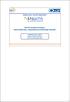 1 Il programma è articolato in due parti. La prima parte: illustra il sistema per la gestione dell anagrafica delle persone fisiche, con particolare riferimento all inserimento a sistema di una persona
1 Il programma è articolato in due parti. La prima parte: illustra il sistema per la gestione dell anagrafica delle persone fisiche, con particolare riferimento all inserimento a sistema di una persona
Guida all accesso al portale e ai servizi self service
 Guida all accesso al portale e ai servizi self service INDICE PREMESSA 2 pag. 1 INTRODUZIONE 2 2 MODALITÀ DI PRIMO ACCESSO 2 2.1 LA CONVALIDA DELL INDIRIZZO DI POSTA ELETTRONICA 2 2.2 L INSERIMENTO DELLA
Guida all accesso al portale e ai servizi self service INDICE PREMESSA 2 pag. 1 INTRODUZIONE 2 2 MODALITÀ DI PRIMO ACCESSO 2 2.1 LA CONVALIDA DELL INDIRIZZO DI POSTA ELETTRONICA 2 2.2 L INSERIMENTO DELLA
SISTEMA INFORMATIVO INPDAP CREDITO: C1 - PRESTAZIONI CREDITIZIE DOMANDE WEB PRESTITI PLURIENNALI AGLI ISCRITTI: MANUALE UTENTE
 SISTEMA INFORMATIVO INPDAP CREDITO: C1 - PRESTAZIONI CREDITIZIE DOMANDE WEB PRESTITI PLURIENNALI AGLI ISCRITTI: MANUALE UTENTE Domande web Prestiti Pluriennali agli Iscritti: Manuale Utente Pag. I INDICE
SISTEMA INFORMATIVO INPDAP CREDITO: C1 - PRESTAZIONI CREDITIZIE DOMANDE WEB PRESTITI PLURIENNALI AGLI ISCRITTI: MANUALE UTENTE Domande web Prestiti Pluriennali agli Iscritti: Manuale Utente Pag. I INDICE
Portale tirocini. Manuale utente Per la gestione del Progetto Formativo
 GESTIONE PROGETTO FORMATIVO Pag. 1 di 38 Portale tirocini Manuale utente Per la gestione del Progetto Formativo GESTIONE PROGETTO FORMATIVO Pag. 2 di 38 INDICE 1. INTRODUZIONE... 3 2. ACCESSO AL SISTEMA...
GESTIONE PROGETTO FORMATIVO Pag. 1 di 38 Portale tirocini Manuale utente Per la gestione del Progetto Formativo GESTIONE PROGETTO FORMATIVO Pag. 2 di 38 INDICE 1. INTRODUZIONE... 3 2. ACCESSO AL SISTEMA...
Manuale Utente SIRECO
 Corte Dei Conti Manuale Utente SIRECO Guida all accesso a SIRECO Indice dei contenuti 1. Obiettivo del documento... 3 1.1 Acronimi, abbreviazioni, e concetti di base... 3 2. Registrazione di un Responsabile...
Corte Dei Conti Manuale Utente SIRECO Guida all accesso a SIRECO Indice dei contenuti 1. Obiettivo del documento... 3 1.1 Acronimi, abbreviazioni, e concetti di base... 3 2. Registrazione di un Responsabile...
Presidenza del Consiglio dei Ministri
 Manuale utente (front office) Aggiornato al 2 settembre 2011 Acronimi e abbreviazioni usati nel Documento: D.F.P.: P.A.: R.P.: U.I.: U.S.: Pubblica Amministrazione Responsabile del Procedimento Unità di
Manuale utente (front office) Aggiornato al 2 settembre 2011 Acronimi e abbreviazioni usati nel Documento: D.F.P.: P.A.: R.P.: U.I.: U.S.: Pubblica Amministrazione Responsabile del Procedimento Unità di
I Servizi self-service: Procedura di assegnazione PIN per funzionari incaricati
 I Servizi self-service: Procedura di assegnazione PIN per funzionari incaricati Per accedere ai servizi Self-service sul Portale NoiPA è necessario che ciascun dipendente sia: registrato sul Portale Noi
I Servizi self-service: Procedura di assegnazione PIN per funzionari incaricati Per accedere ai servizi Self-service sul Portale NoiPA è necessario che ciascun dipendente sia: registrato sul Portale Noi
Guida alla registrazione on-line di un DataLogger
 NovaProject s.r.l. Guida alla registrazione on-line di un DataLogger Revisione 3.0 3/08/2010 Partita IVA / Codice Fiscale: 03034090542 pag. 1 di 17 Contenuti Il presente documento è una guida all accesso
NovaProject s.r.l. Guida alla registrazione on-line di un DataLogger Revisione 3.0 3/08/2010 Partita IVA / Codice Fiscale: 03034090542 pag. 1 di 17 Contenuti Il presente documento è una guida all accesso
GUIDA UTENTE BILLIARDS COUNTER (Vers. 1.2.0)
 ------------------------------------------------- GUIDA UTENTE BILLIARDS COUNTER (Vers. 1.2.0) GUIDA UTENTE BILLIARDS COUNTER (Vers. 1.2.0)... 1 Installazione Billiards Counter... 2 Primo avvio e configurazione
------------------------------------------------- GUIDA UTENTE BILLIARDS COUNTER (Vers. 1.2.0) GUIDA UTENTE BILLIARDS COUNTER (Vers. 1.2.0)... 1 Installazione Billiards Counter... 2 Primo avvio e configurazione
Regione Piemonte Portale Rilevazioni Crediti EELL Manuale Utente
 Pag. 1 di 15 VERS V01 REDAZIONE VERIFICHE E APPROVAZIONI CONTROLLO APPROVAZIONE AUTORIZZAZIONE EMISSIONE NOME DATA NOME DATA NOME DATA A. Marchisio C. Pernumian 29/12/2014 M. Molino 27/02/2015 M. Molino
Pag. 1 di 15 VERS V01 REDAZIONE VERIFICHE E APPROVAZIONI CONTROLLO APPROVAZIONE AUTORIZZAZIONE EMISSIONE NOME DATA NOME DATA NOME DATA A. Marchisio C. Pernumian 29/12/2014 M. Molino 27/02/2015 M. Molino
PROCEDURA ON-LINE PER L EROGAZIONE DEI VOUCHER FORMATIVI SULL APPRENDISTATO PROFESSIONALIZZANTE. AVVISO PUBBLICO N. 1 del 16 Aprile 2012
 PROCEDURA ON-LINE PER L EROGAZIONE DEI VOUCHER FORMATIVI SULL APPRENDISTATO PROFESSIONALIZZANTE AVVISO PUBBLICO N. 1 del 16 Aprile 2012 VOUCHER FORMATIVI APPRENDISTATO PROFESSIONALIZZANTE GUIDA OPERATIVA
PROCEDURA ON-LINE PER L EROGAZIONE DEI VOUCHER FORMATIVI SULL APPRENDISTATO PROFESSIONALIZZANTE AVVISO PUBBLICO N. 1 del 16 Aprile 2012 VOUCHER FORMATIVI APPRENDISTATO PROFESSIONALIZZANTE GUIDA OPERATIVA
Direzione Centrale per le Politiche dell Immigrazione e dell Asilo
 Direzione Centrale per le Politiche dell Immigrazione e dell Asilo Sistema inoltro telematico domande di nulla osta, ricongiungimento e conversioni Manuale utente Versione 2 Data creazione 02/11/2007 12.14.00
Direzione Centrale per le Politiche dell Immigrazione e dell Asilo Sistema inoltro telematico domande di nulla osta, ricongiungimento e conversioni Manuale utente Versione 2 Data creazione 02/11/2007 12.14.00
Assessorato alla Sanità ARPA. Anagrafe Regionale dei Prodotti Amministrabili. Manuale Utente 1.0.0
 Assessorato alla Sanità ARPA Anagrafe Regionale dei Prodotti Amministrabili Manuale Utente 1.0.0 Sommario 1. Introduzione... 2 2. Profili utente... 2 3. Dispositivi medici... 2 3.1. ARPA-Ricerca Anagrafiche...
Assessorato alla Sanità ARPA Anagrafe Regionale dei Prodotti Amministrabili Manuale Utente 1.0.0 Sommario 1. Introduzione... 2 2. Profili utente... 2 3. Dispositivi medici... 2 3.1. ARPA-Ricerca Anagrafiche...
A tal fine il presente documento si compone di tre distinte sezioni:
 Guida on-line all adempimento Questa guida vuole essere un supporto per le pubbliche amministrazioni, nella compilazione e nella successiva pubblicazione dei dati riguardanti i dirigenti sui siti istituzionali
Guida on-line all adempimento Questa guida vuole essere un supporto per le pubbliche amministrazioni, nella compilazione e nella successiva pubblicazione dei dati riguardanti i dirigenti sui siti istituzionali
SISTEMA INFORMATIVO INPDAP CREDITO: C1 - PRESTAZIONI CREDITIZIE DOMANDE WEB PRESTITI PLURIENNALI AI PENSIONATI: MANUALE UTENTE
 SISTEMA INFORMATIVO INPDAP CREDITO: C1 - PRESTAZIONI CREDITIZIE DOMANDE WEB PRESTITI PLURIENNALI AI PENSIONATI: MANUALE UTENTE Domande web Prestiti Pluriennali ai Pensionati: Manuale Utente Pag. I INDICE
SISTEMA INFORMATIVO INPDAP CREDITO: C1 - PRESTAZIONI CREDITIZIE DOMANDE WEB PRESTITI PLURIENNALI AI PENSIONATI: MANUALE UTENTE Domande web Prestiti Pluriennali ai Pensionati: Manuale Utente Pag. I INDICE
Manuale Utente. Sistema Informativo Ufficio Centrale Stupefacenti
 Manuale Utente Sistema Informativo Ufficio Sistema di registrazione Registrazione Utenti.doc Pag. 1 di 18 Accesso al sistema Il, quale elemento del NSIS, è integrato con il sistema di sicurezza e di profilatura
Manuale Utente Sistema Informativo Ufficio Sistema di registrazione Registrazione Utenti.doc Pag. 1 di 18 Accesso al sistema Il, quale elemento del NSIS, è integrato con il sistema di sicurezza e di profilatura
Gestore Comunicazioni Obbligatorie - VARDATORI - Progetto SINTESI Dominio Provinciale Modulo Applicativo:COB Procedura VARDATORI
 Progetto SINTESI Dominio Provinciale Modulo Applicativo:COB Procedura VARDATORI 1 INDICE 1 INTRODUZIONE... 3 2 COMUNICAZIONI VARDATORI... 4 2.1 VARIAZIONE DELLA RAGIONE SOCIALE DEL DATORE DI LAVORO...
Progetto SINTESI Dominio Provinciale Modulo Applicativo:COB Procedura VARDATORI 1 INDICE 1 INTRODUZIONE... 3 2 COMUNICAZIONI VARDATORI... 4 2.1 VARIAZIONE DELLA RAGIONE SOCIALE DEL DATORE DI LAVORO...
Manuale Utente SIRECO
 Corte Dei Conti Manuale Utente SIRECO Guida alle funzioni del modulo Redattore 1 di 157 Corte Dei Conti Indice dei contenuti 1. Obiettivo del documento... 5 1.1 Acronimi, abbreviazioni, e concetti di base...
Corte Dei Conti Manuale Utente SIRECO Guida alle funzioni del modulo Redattore 1 di 157 Corte Dei Conti Indice dei contenuti 1. Obiettivo del documento... 5 1.1 Acronimi, abbreviazioni, e concetti di base...
Ministero dell Economia e delle Finanze
 Ministero dell Economia e delle Finanze DIPARTIMENTO DELL AMMINISTRAZIONE GENERALE, DEL PERSONALE E DEI SERVIZI DIREZIONE CENTRALE DEI SISTEMI INFORMATIVI E DELL INNOVAZIONE Data Roma, 22 marzo 2012 Messaggio
Ministero dell Economia e delle Finanze DIPARTIMENTO DELL AMMINISTRAZIONE GENERALE, DEL PERSONALE E DEI SERVIZI DIREZIONE CENTRALE DEI SISTEMI INFORMATIVI E DELL INNOVAZIONE Data Roma, 22 marzo 2012 Messaggio
SISTEMA INFORMATIVO INPDAP CREDITO: C1 - PRESTAZIONI CREDITIZIE DOMANDE WEB PICCOLI PRESTITI AGLI ISCRITTI: MANUALE UTENTE
 SISTEMA INFORMATIVO INPDAP CREDITO: C1 - PRESTAZIONI CREDITIZIE DOMANDE WEB PICCOLI PRESTITI AGLI ISCRITTI: MANUALE UTENTE Domande web Piccoli Prestiti agli Iscritti: Manuale Utente Pag. I INDICE 1. INTRODUZIONE...
SISTEMA INFORMATIVO INPDAP CREDITO: C1 - PRESTAZIONI CREDITIZIE DOMANDE WEB PICCOLI PRESTITI AGLI ISCRITTI: MANUALE UTENTE Domande web Piccoli Prestiti agli Iscritti: Manuale Utente Pag. I INDICE 1. INTRODUZIONE...
Dipartimento per le Libertà Civili e l Immigrazione
 Dipartimento per le Libertà Civili e l Immigrazione SUI Sportello Unico Immigrazione Sistema inoltro telematico Manuale utente Versione 9 Data aggiornamento 19/11/2010 17.19.00 Pagina 1 (1) Sommario 1.
Dipartimento per le Libertà Civili e l Immigrazione SUI Sportello Unico Immigrazione Sistema inoltro telematico Manuale utente Versione 9 Data aggiornamento 19/11/2010 17.19.00 Pagina 1 (1) Sommario 1.
ACCESSO AL PORTALE INTERNET GSE
 ACCESSO AL PORTALE INTERNET GSE GUIDA D USO PER LA REGISTRAZIONE E L ACCESSO Ver 1.7 del 11/03/2010 Pag. 1 INDICE DEI CONTENUTI ACCESSO AL PORTALE INTERNET GSE... 1 GUIDA D USO PER LA REGISTRAZIONE E L
ACCESSO AL PORTALE INTERNET GSE GUIDA D USO PER LA REGISTRAZIONE E L ACCESSO Ver 1.7 del 11/03/2010 Pag. 1 INDICE DEI CONTENUTI ACCESSO AL PORTALE INTERNET GSE... 1 GUIDA D USO PER LA REGISTRAZIONE E L
Presidenza del Consiglio dei Ministri
 Manuale utente (front office) Aggiornato al 02 ottobre 2012 Acronimi e abbreviazioni usati nel Documento: D.F.P.: P.A.: Pubblica Amministrazione R.P.: Responsabile del Procedimento R.P.U.I.: Responsabile
Manuale utente (front office) Aggiornato al 02 ottobre 2012 Acronimi e abbreviazioni usati nel Documento: D.F.P.: P.A.: Pubblica Amministrazione R.P.: Responsabile del Procedimento R.P.U.I.: Responsabile
Progetto NoiPA per la gestione giuridicoeconomica del personale delle Aziende e degli Enti del Servizio Sanitario della Regione Lazio
 Progetto NoiPA per la gestione giuridicoeconomica del personale delle Aziende e degli Enti del Servizio Sanitario della Regione Lazio Pillola operativa Integrazione Generazione Dettagli Contabili INFORMAZIONI
Progetto NoiPA per la gestione giuridicoeconomica del personale delle Aziende e degli Enti del Servizio Sanitario della Regione Lazio Pillola operativa Integrazione Generazione Dettagli Contabili INFORMAZIONI
Dipartimento per le Libertà Civili e l Immigrazione
 Dipartimento per le Libertà Civili e l Immigrazione Sistema inoltro telematico Manuale utente Versione 10 Data aggiornamento: 14/09/2012 Pagina 1 (25) Sommario 1. Il sistema di inoltro telematico delle
Dipartimento per le Libertà Civili e l Immigrazione Sistema inoltro telematico Manuale utente Versione 10 Data aggiornamento: 14/09/2012 Pagina 1 (25) Sommario 1. Il sistema di inoltro telematico delle
NAVIGAZIONE DEL SI-ERC: UTENTE PROGETTISTA
 3 NAVIGAZIONE DEL SI-ERC: UTENTE PROGETTISTA Collegandosi al sito, si accede alla Home Page del SI-ERC che si presenta come illustrato di seguito. L utente progettista, analogamente agli altri utenti,
3 NAVIGAZIONE DEL SI-ERC: UTENTE PROGETTISTA Collegandosi al sito, si accede alla Home Page del SI-ERC che si presenta come illustrato di seguito. L utente progettista, analogamente agli altri utenti,
GUIDA UTENTE MONEY TRANSFER MANAGER
 GUIDA UTENTE MONEY TRANSFER MANAGER (vers. 1.0.2) GUIDA UTENTE MONEY TRANSFER MANAGER (vers. 1.0.2)... 1 Installazione... 2 Prima esecuzione... 5 Login... 7 Funzionalità... 8 Anagrafica... 9 Registrazione
GUIDA UTENTE MONEY TRANSFER MANAGER (vers. 1.0.2) GUIDA UTENTE MONEY TRANSFER MANAGER (vers. 1.0.2)... 1 Installazione... 2 Prima esecuzione... 5 Login... 7 Funzionalità... 8 Anagrafica... 9 Registrazione
Manuale NoiPA. Gestione Stipendio: Area Stipendi -Aggiornamenti e Convalide. Versione 2.0 del 14/02/2013
 Manuale NoiPA Gestione Stipendio: Area Stipendi -Aggiornamenti e Convalide Versione 2.0 del 14/02/2013 1 Indice 1 Gestione Stipendi... 4 1.1 Stipendi... 4 1.1.1 Aggiornamento Partite... 5 1.1.1.1 Competenze
Manuale NoiPA Gestione Stipendio: Area Stipendi -Aggiornamenti e Convalide Versione 2.0 del 14/02/2013 1 Indice 1 Gestione Stipendi... 4 1.1 Stipendi... 4 1.1.1 Aggiornamento Partite... 5 1.1.1.1 Competenze
Guida utente alla compilazione delle richieste di contributo on-line per le Associazioni dei Consumatori
 Guida Utente RCP2 Agenzia nazionale per l attrazione degli investimenti e lo sviluppo d impresa SpA Guida utente alla compilazione delle richieste di contributo on-line per le Associazioni dei Consumatori
Guida Utente RCP2 Agenzia nazionale per l attrazione degli investimenti e lo sviluppo d impresa SpA Guida utente alla compilazione delle richieste di contributo on-line per le Associazioni dei Consumatori
Regione Toscana Direzione generale competitività del sistema regionale e sviluppo delle competenze. Settore Formazione e orientamento
 Regione Toscana Direzione generale competitività del sistema regionale e sviluppo delle competenze Settore Formazione e orientamento ACCREDITAMENTO DELLE BOTTEGHE SCUOLA FORMULARIO ONLINE Guida alla compilazione
Regione Toscana Direzione generale competitività del sistema regionale e sviluppo delle competenze Settore Formazione e orientamento ACCREDITAMENTO DELLE BOTTEGHE SCUOLA FORMULARIO ONLINE Guida alla compilazione
Gestione Turni. Introduzione
 Gestione Turni Introduzione La gestione dei turni di lavoro si rende necessaria quando, per garantire la continuità del servizio di una determinata struttura, è necessario che tutto il personale afferente
Gestione Turni Introduzione La gestione dei turni di lavoro si rende necessaria quando, per garantire la continuità del servizio di una determinata struttura, è necessario che tutto il personale afferente
Servizi per il cittadino: le richieste di prestazioni via Internet.
 Prestazioni a sostegno del reddito Servizi per il cittadino: le richieste di prestazioni via Internet. - Mobilità ordinaria Descrizione del servizio Premessa Questo documento descrive le funzionalità messa
Prestazioni a sostegno del reddito Servizi per il cittadino: le richieste di prestazioni via Internet. - Mobilità ordinaria Descrizione del servizio Premessa Questo documento descrive le funzionalità messa
Manuale Fornitore E-Vendor
 Manuale Fornitore E-Vendor - 1 - INDICE 1. LOGON ALLA PAGINA DEL PORTALE... 3 1.1. VISUALIZZAZIONE DELLA GESTIONE DATI ANAGRAFICA FORNITORE... 3 1.2. ELABORAZIONE DATI ANAGRAFICA... 5 1.2.1. Dati Generali...
Manuale Fornitore E-Vendor - 1 - INDICE 1. LOGON ALLA PAGINA DEL PORTALE... 3 1.1. VISUALIZZAZIONE DELLA GESTIONE DATI ANAGRAFICA FORNITORE... 3 1.2. ELABORAZIONE DATI ANAGRAFICA... 5 1.2.1. Dati Generali...
Portale Unico dei Servizi NoiPA
 Portale Unico dei Servizi NoiPA Guida all accesso al portale e ai servizi self service Versione del 28/02/14 INDICE pag. 1 INTRODUZIONE... 3 2 MODALITÀ DI PRIMO ACCESSO... 3 2.1 LA CONVALIDA DELL INDIRIZZO
Portale Unico dei Servizi NoiPA Guida all accesso al portale e ai servizi self service Versione del 28/02/14 INDICE pag. 1 INTRODUZIONE... 3 2 MODALITÀ DI PRIMO ACCESSO... 3 2.1 LA CONVALIDA DELL INDIRIZZO
I Servizi self-service: Procedura di assegnazione PIN per funzionari incaricati
 I Servizi self-service: Procedura di assegnazione PIN per funzionari incaricati Per accedere ai servizi Self-service sul Portale Stipendi PA è necessario che ciascun dipendente sia: registrato sul Portale
I Servizi self-service: Procedura di assegnazione PIN per funzionari incaricati Per accedere ai servizi Self-service sul Portale Stipendi PA è necessario che ciascun dipendente sia: registrato sul Portale
Sistema Informativo Veterinario Regionale. Applicazione Interrogazione per Allevatori
 N Copia Destinatario UO PREVENZIONE TUTELA SANITARIA E VETERINARIA Sistema Informativo Veterinario Regionale Applicazione Interrogazione per Allevatori Codice Documento: MANUALE_ALLEVATORI Numero Versione:
N Copia Destinatario UO PREVENZIONE TUTELA SANITARIA E VETERINARIA Sistema Informativo Veterinario Regionale Applicazione Interrogazione per Allevatori Codice Documento: MANUALE_ALLEVATORI Numero Versione:
Manuale d uso per la raccolta: Monitoraggio del servizio di Maggior Tutela
 Manuale d uso per la raccolta: Monitoraggio del servizio di Maggior Tutela Pagina 1 di 9 Indice generale 1 Accesso alla raccolta... 3 2 Il pannello di controllo della raccolta e attivazione delle maschere...
Manuale d uso per la raccolta: Monitoraggio del servizio di Maggior Tutela Pagina 1 di 9 Indice generale 1 Accesso alla raccolta... 3 2 Il pannello di controllo della raccolta e attivazione delle maschere...
A tal fine il presente documento si compone di tre distinte sezioni:
 Guida on-line all adempimento Questa guida vuole essere un supporto per le pubbliche amministrazioni, nella compilazione e nella successiva pubblicazione dei dati riguardanti i dirigenti sui siti istituzionali
Guida on-line all adempimento Questa guida vuole essere un supporto per le pubbliche amministrazioni, nella compilazione e nella successiva pubblicazione dei dati riguardanti i dirigenti sui siti istituzionali
Manuale Utente. CIGS - Mobilità
 Manuale Utente CIGS - Mobilità Indice Indice... 2 1 Glossario... 3 2 Introduzione... 4 3 Accesso al sistema... 5 4 Azienda / Soggetto Abilitato... 8 4.1.1 Azienda... 8 4.1.2 Lavoratore... 13 4.1.3 Domanda
Manuale Utente CIGS - Mobilità Indice Indice... 2 1 Glossario... 3 2 Introduzione... 4 3 Accesso al sistema... 5 4 Azienda / Soggetto Abilitato... 8 4.1.1 Azienda... 8 4.1.2 Lavoratore... 13 4.1.3 Domanda
MANUALE D'USO DEL PROGRAMMA IMMOBIPHONE
 1/6 MANUALE D'USO DEL PROGRAMMA IMMOBIPHONE Per prima cosa si ringrazia per aver scelto ImmobiPhone e per aver dato fiducia al suo autore. Il presente documento istruisce l'utilizzatore sull'uso del programma
1/6 MANUALE D'USO DEL PROGRAMMA IMMOBIPHONE Per prima cosa si ringrazia per aver scelto ImmobiPhone e per aver dato fiducia al suo autore. Il presente documento istruisce l'utilizzatore sull'uso del programma
Sommario Introduzione... 1 1. Accesso alla Segreteria online... 1 2. Inserimento della domanda di immatricolazione... 3 2.1 Scelta tipo domanda di
 Università della Valle d Aosta Université de la Vallée D Aoste Immatricolazione online: fase 3 - Procedura di immatricolazione In questo documento viene illustrata la procedura web di inserimento della
Università della Valle d Aosta Université de la Vallée D Aoste Immatricolazione online: fase 3 - Procedura di immatricolazione In questo documento viene illustrata la procedura web di inserimento della
Sistema Informativo Ufficio Centrale Stupefacenti: manuale di gestione delle utenze di accesso (Provisioning)
 Sistema Informativo : manuale di gestione delle utenze di accesso (Provisioning) Progettazione e Sviluppo del Nuovo Sistema Informativo Sanitario (NSIS) e del Sistema di Sicurezza Pag. 1 di 16 Indice Introduzione...3
Sistema Informativo : manuale di gestione delle utenze di accesso (Provisioning) Progettazione e Sviluppo del Nuovo Sistema Informativo Sanitario (NSIS) e del Sistema di Sicurezza Pag. 1 di 16 Indice Introduzione...3
BANCA DATI PER L OCCUPAZIONE DEI GIOVANI GENITORI
 Istituto Nazionale Previdenza Sociale Direzione centrale entrate Direzione centrale sistemi informativi e tecnologici BANCA DATI PER L OCCUPAZIONE DEI GIOVANI GENITORI Guida alla procedura di richiesta
Istituto Nazionale Previdenza Sociale Direzione centrale entrate Direzione centrale sistemi informativi e tecnologici BANCA DATI PER L OCCUPAZIONE DEI GIOVANI GENITORI Guida alla procedura di richiesta
VACANZE STUDIO - MANUALE UTENTE PER SOCIETÀ APPALTATRICI
 VACANZE STUDIO - MANUALE UTENTE PER SOCIETÀ APPALTATRICI INDICE pag. INTRODUZIONE... 3 STORIA DELLE MODIFICHE APPORTATE... 3 SCOPO DEL DOCUMENTO... 3 ABBREVIAZIONI... 3 APPLICATIVO COMPATIBILE CON INTERNET
VACANZE STUDIO - MANUALE UTENTE PER SOCIETÀ APPALTATRICI INDICE pag. INTRODUZIONE... 3 STORIA DELLE MODIFICHE APPORTATE... 3 SCOPO DEL DOCUMENTO... 3 ABBREVIAZIONI... 3 APPLICATIVO COMPATIBILE CON INTERNET
24/01/2014 GUIDA ALLA NAVIGAZIONE
 GUIDA ALLA NAVIGAZIONE 1 Sommario 1. STRUTTURA GENERALE DEL SITO... 3 1.1. REGISTRAZIONE... 4 2. RICHIESTA DI ADESIONE ON LINE ALLA COPERTURA ASSICURATIVA DELLA RESPONSABILITÀ PERSONALE COLPA GRAVE AD
GUIDA ALLA NAVIGAZIONE 1 Sommario 1. STRUTTURA GENERALE DEL SITO... 3 1.1. REGISTRAZIONE... 4 2. RICHIESTA DI ADESIONE ON LINE ALLA COPERTURA ASSICURATIVA DELLA RESPONSABILITÀ PERSONALE COLPA GRAVE AD
GUIDA ALLA COMPILAZIONE DELLA DOMANDA MASTER E CORSI UNIVERSITARI DI PERFEZIONAMENTO CERTIFICATI VERSIONE 2.0
 GUIDA ALLA COMPILAZIONE DELLA DOMANDA MASTER E CORSI UNIVERSITARI DI PERFEZIONAMENTO CERTIFICATI VERSIONE 2.0 Pagina 2 INDICE pag. 1. INTRODUZIONE... 3 1.1 SCOPO DEL DOCUMENTO... 3 1.2 ABBREVIAZIONI...
GUIDA ALLA COMPILAZIONE DELLA DOMANDA MASTER E CORSI UNIVERSITARI DI PERFEZIONAMENTO CERTIFICATI VERSIONE 2.0 Pagina 2 INDICE pag. 1. INTRODUZIONE... 3 1.1 SCOPO DEL DOCUMENTO... 3 1.2 ABBREVIAZIONI...
ATTIVITÀ SOCIALI - SOGGIORNI CLIMATICI ENAM ON-LINE - MANUALE UTENTE
 ATTIVITÀ SOCIALI - SOGGIORNI CLIMATICI ENAM ON-LINE - MANUALE UTENTE INDICE pag. 1. INTRODUZIONE... 3 1.1 SCOPO DEL DOCUMENTO... 3 1.2 ABBREVIAZIONI... 3 2. PREMESSA... 4 2.1 TIPOLOGIE DI UTENZA... 4 2.2
ATTIVITÀ SOCIALI - SOGGIORNI CLIMATICI ENAM ON-LINE - MANUALE UTENTE INDICE pag. 1. INTRODUZIONE... 3 1.1 SCOPO DEL DOCUMENTO... 3 1.2 ABBREVIAZIONI... 3 2. PREMESSA... 4 2.1 TIPOLOGIE DI UTENZA... 4 2.2
Manuale Operativo Beneficiario Sfinge2020
 Manuale Operativo Beneficiario Sfinge2020 Pag. 1 di 20 Identificazione Edizione 1.3 Titolo SFINGE 2020 Manuale Operativo Beneficiario Tipo Manuale Utente N. Pagine 20 Diffusione o Riservata o Interna x
Manuale Operativo Beneficiario Sfinge2020 Pag. 1 di 20 Identificazione Edizione 1.3 Titolo SFINGE 2020 Manuale Operativo Beneficiario Tipo Manuale Utente N. Pagine 20 Diffusione o Riservata o Interna x
MANUALE UTENTE VERSIONE 1.0 MASTER EXECUTIVE E CORSI DI AGGIORNAMENTO DOMANDA ON LINE
 MANUALE UTENTE VERSIONE 1.0 MASTER EXECUTIVE E CORSI DI AGGIORNAMENTO DOMANDA ON LINE Versione 1.0 Pagina 2 MANUALE UTENTE VERSIONE 1.0 MASTER EXECUTIVE E CORSI DI AGGIORNAMENTO DOMANDA ON LINE Versione
MANUALE UTENTE VERSIONE 1.0 MASTER EXECUTIVE E CORSI DI AGGIORNAMENTO DOMANDA ON LINE Versione 1.0 Pagina 2 MANUALE UTENTE VERSIONE 1.0 MASTER EXECUTIVE E CORSI DI AGGIORNAMENTO DOMANDA ON LINE Versione
Portale Unico dei Servizi NoiPA
 Portale Unico dei Servizi NoiPA Guida all accesso al portale e ai servizi self service Versione del 10/12/14 INDICE pag. 1 INTRODUZIONE... 3 2 MODALITÀ DI PRIMO ACCESSO... 3 2.1 LA CONVALIDA DELL INDIRIZZO
Portale Unico dei Servizi NoiPA Guida all accesso al portale e ai servizi self service Versione del 10/12/14 INDICE pag. 1 INTRODUZIONE... 3 2 MODALITÀ DI PRIMO ACCESSO... 3 2.1 LA CONVALIDA DELL INDIRIZZO
MANUALE UTENTE High School Program Versione 1.0 Pagina 1 MANUALE UTENTE - HIGH SCHOOL PROGRAM- DOMANDA ON LINE
 Versione 1.0 Pagina 1 MANUALE UTENTE - HIGH SCHOOL PROGRAM- DOMANDA ON LINE Versione 1.0 Pagina 2 Versione 1.0 Pagina 3 INDICE pag. 1. INTRODUZIONE... 4 1.1 SCOPO DEL DOCUMENTO... 4 1.2 ABBREVIAZIONI...
Versione 1.0 Pagina 1 MANUALE UTENTE - HIGH SCHOOL PROGRAM- DOMANDA ON LINE Versione 1.0 Pagina 2 Versione 1.0 Pagina 3 INDICE pag. 1. INTRODUZIONE... 4 1.1 SCOPO DEL DOCUMENTO... 4 1.2 ABBREVIAZIONI...
Manuale Utente. Gestione Richieste supporto BDAP. Versione 1.0
 Manuale Utente Gestione Richieste supporto BDAP Versione 1.0 Roma, Settembre 2015 1 Indice 1 Generalità... 3 1.1 Scopo del documento... 3 1.2 Versioni del documento... 3 1.3 Documenti di Riferimento...
Manuale Utente Gestione Richieste supporto BDAP Versione 1.0 Roma, Settembre 2015 1 Indice 1 Generalità... 3 1.1 Scopo del documento... 3 1.2 Versioni del documento... 3 1.3 Documenti di Riferimento...
Manuale Utente Albo Pretorio GA
 Manuale Utente Albo Pretorio GA IDENTIFICATIVO DOCUMENTO MU_ALBOPRETORIO-GA_1.4 Versione 1.4 Data edizione 04.04.2013 1 TABELLA DELLE VERSIONI Versione Data Paragrafo Descrizione delle modifiche apportate
Manuale Utente Albo Pretorio GA IDENTIFICATIVO DOCUMENTO MU_ALBOPRETORIO-GA_1.4 Versione 1.4 Data edizione 04.04.2013 1 TABELLA DELLE VERSIONI Versione Data Paragrafo Descrizione delle modifiche apportate
I.N.A.I.L. Certificati Medici via Internet. Manuale utente
 I.N.A.I.L. Certificati Medici via Internet Manuale utente CERTIFICATI MEDICI... 1 VIA INTERNET... 1 MANUALE UTENTE... 1 COME ACCEDERE AI CERTIFICATI MEDICI ON-LINE... 3 SITO INAIL... 3 PUNTO CLIENTE...
I.N.A.I.L. Certificati Medici via Internet Manuale utente CERTIFICATI MEDICI... 1 VIA INTERNET... 1 MANUALE UTENTE... 1 COME ACCEDERE AI CERTIFICATI MEDICI ON-LINE... 3 SITO INAIL... 3 PUNTO CLIENTE...
S.I.N. S.R.L. SISTEMA INFORMATIVO NAZIONALE
 Edizione 1.0 Marzo 2010 S.I.N. S.R.L. SISTEMA INFORMATIVO NAZIONALE PER LO SVILUPPO IN AGRICOLTURA Sviluppo Rurale 2007 2013 Misure Strutturali Compilazione domanda di pagamento Manuale Operativo Utente
Edizione 1.0 Marzo 2010 S.I.N. S.R.L. SISTEMA INFORMATIVO NAZIONALE PER LO SVILUPPO IN AGRICOLTURA Sviluppo Rurale 2007 2013 Misure Strutturali Compilazione domanda di pagamento Manuale Operativo Utente
Gestione delle informazioni necessarie all attività di validazione degli studi di settore. Trasmissione degli esempi da valutare.
 Gestione delle informazioni necessarie all attività di validazione degli studi di settore. Trasmissione degli esempi da valutare. E stato previsto l utilizzo di uno specifico prodotto informatico (denominato
Gestione delle informazioni necessarie all attività di validazione degli studi di settore. Trasmissione degli esempi da valutare. E stato previsto l utilizzo di uno specifico prodotto informatico (denominato
finpiemonte.info Manuale per la registrazione sul sito
 finpiemonte.info Manuale per la registrazione sul sito REGISTRAZIONE SUL SITO... 3 1. REGISTRAZIONE COME PERSONA FISICA... 4 1.1 ACCESSO AL FORM DI REGISTRAZIONE... 4 1.2 INSERIMENTO DATI RICHIESTI...
finpiemonte.info Manuale per la registrazione sul sito REGISTRAZIONE SUL SITO... 3 1. REGISTRAZIONE COME PERSONA FISICA... 4 1.1 ACCESSO AL FORM DI REGISTRAZIONE... 4 1.2 INSERIMENTO DATI RICHIESTI...
Sistema per scambi/cessioni di Gas al Punto di Scambio Virtuale
 Sistema per scambi/cessioni di Gas al Punto di Scambio Virtuale Modulo Bacheca 1 INDICE 1 Generalità...3 2 Accesso al sistema...4 2.1 Requisiti tecnici 5 3 Elenco funzioni e tasti di navigazione...6 3.1
Sistema per scambi/cessioni di Gas al Punto di Scambio Virtuale Modulo Bacheca 1 INDICE 1 Generalità...3 2 Accesso al sistema...4 2.1 Requisiti tecnici 5 3 Elenco funzioni e tasti di navigazione...6 3.1
GESGOLF SMS ONLINE. Manuale per l utente
 GESGOLF SMS ONLINE Manuale per l utente Procedura di registrazione 1 Accesso al servizio 3 Personalizzazione della propria base dati 4 Gestione dei contatti 6 Ricerca dei contatti 6 Modifica di un nominativo
GESGOLF SMS ONLINE Manuale per l utente Procedura di registrazione 1 Accesso al servizio 3 Personalizzazione della propria base dati 4 Gestione dei contatti 6 Ricerca dei contatti 6 Modifica di un nominativo
SISTEMA INFORMATIVO INPDAP CREDITO: C1 - PRESTAZIONI CREDITIZIE DOMANDE WEB PICCOLI PRESTITI AGLI ISCRITTI: MANUALE UTENTE
 SISTEMA INFORMATIVO INPDAP CREDITO: C1 - PRESTAZIONI CREDITIZIE DOMANDE WEB PICCOLI PRESTITI AGLI ISCRITTI: MANUALE UTENTE Domande web Piccoli Prestiti agli Iscritti: Manuale Utente Pag. I INDICE 1. INTRODUZIONE...
SISTEMA INFORMATIVO INPDAP CREDITO: C1 - PRESTAZIONI CREDITIZIE DOMANDE WEB PICCOLI PRESTITI AGLI ISCRITTI: MANUALE UTENTE Domande web Piccoli Prestiti agli Iscritti: Manuale Utente Pag. I INDICE 1. INTRODUZIONE...
sistemapiemonte GEstione on line Comunicazioni Obbligatorie Abilitazione Scuole sistemapiemonte.
 sistemapiemonte GEstione on line Comunicazioni Obbligatorie Abilitazione Scuole sistemapiemonte. INDICE 1. 1. INTRODUZIONE... 3 2. SEQUENZA OPERATIVA... 3 3. AUTOREGISTRAZIONE NELL'ANAGRAFE REGIONALE...
sistemapiemonte GEstione on line Comunicazioni Obbligatorie Abilitazione Scuole sistemapiemonte. INDICE 1. 1. INTRODUZIONE... 3 2. SEQUENZA OPERATIVA... 3 3. AUTOREGISTRAZIONE NELL'ANAGRAFE REGIONALE...
Sistema di Gestione Fornitori FGS (SQM) Manuale Fornitori
 Sistema di Gestione Fornitori FGS (SQM) Manuale Fornitori - 1 - 1. Logon alla pagina del portale Collegarsi tramite browser al portale fornitori accedendo al seguente link: https://procurement.finmeccanica.com
Sistema di Gestione Fornitori FGS (SQM) Manuale Fornitori - 1 - 1. Logon alla pagina del portale Collegarsi tramite browser al portale fornitori accedendo al seguente link: https://procurement.finmeccanica.com
Manuale Utente MyFastPage
 Manuale MyFastPage Utente Elenco dei contenuti 1. Cosa è MyVoice Home?... 4 1.1. Introduzione... 5 2. Utilizzo del servizio... 6 2.1. Accesso... 6 2.2. Disconnessione... 7 2.3. Configurazione base Profilo
Manuale MyFastPage Utente Elenco dei contenuti 1. Cosa è MyVoice Home?... 4 1.1. Introduzione... 5 2. Utilizzo del servizio... 6 2.1. Accesso... 6 2.2. Disconnessione... 7 2.3. Configurazione base Profilo
MANUALE UTENTE. P.I.S.A. Progetto Informatico Sindaci Asl
 MINISTERO DELL ECONOMIA E DELLE FINANZE DIPARTIMENTO DELLA RAGIONERIA GENERALE DELLO STATO Ispettorato Generale di Finanza MANUALE UTENTE P.I.S.A. Progetto Informatico Sindaci Asl Versione 1.0 INDICE
MINISTERO DELL ECONOMIA E DELLE FINANZE DIPARTIMENTO DELLA RAGIONERIA GENERALE DELLO STATO Ispettorato Generale di Finanza MANUALE UTENTE P.I.S.A. Progetto Informatico Sindaci Asl Versione 1.0 INDICE
Guida alla registrazione on-line di un NovaSun Log
 Guida alla registrazione on-line di un NovaSun Log Revisione 4.1 23/04/2012 pag. 1 di 16 Contenuti Il presente documento è una guida all accesso e all utilizzo del pannello di controllo web dell area clienti
Guida alla registrazione on-line di un NovaSun Log Revisione 4.1 23/04/2012 pag. 1 di 16 Contenuti Il presente documento è una guida all accesso e all utilizzo del pannello di controllo web dell area clienti
MANUALE UTENTE VERSIONE 1.0 MASTER, CORSI E DOTTORATI CERTIFICATI E CONVENZIONATI DOMANDA ON LINE
 MANUALE UTENTE VERSIONE 1.0 MASTER, CORSI E DOTTORATI CERTIFICATI E CONVENZIONATI DOMANDA ON LINE Versione 1.0 Pagina 2 MANUALE UTENTE - VERSIONE 1.0 MASTER, CORSI E DOTTORATI CERTIFICATI E CONVENZIONATI
MANUALE UTENTE VERSIONE 1.0 MASTER, CORSI E DOTTORATI CERTIFICATI E CONVENZIONATI DOMANDA ON LINE Versione 1.0 Pagina 2 MANUALE UTENTE - VERSIONE 1.0 MASTER, CORSI E DOTTORATI CERTIFICATI E CONVENZIONATI
ACCESSO AL PORTALE INTERNET GSE
 ACCESSO AL PORTALE INTERNET GSE Guida d uso per la registrazione e l accesso Ver 3.0 del 22/11/2013 Pag. 1 di 16 Sommario 1. Registrazione sul portale GSE... 3 2. Accesso al Portale... 8 2.1 Accesso alle
ACCESSO AL PORTALE INTERNET GSE Guida d uso per la registrazione e l accesso Ver 3.0 del 22/11/2013 Pag. 1 di 16 Sommario 1. Registrazione sul portale GSE... 3 2. Accesso al Portale... 8 2.1 Accesso alle
Manuale Amministratore Legalmail Enterprise. Manuale ad uso degli Amministratori del Servizio Legalmail Enterprise
 Manuale Amministratore Legalmail Enterprise Manuale ad uso degli Amministratori del Servizio Legalmail Enterprise Pagina 2 di 16 Manuale Amministratore Legalmail Enterprise Introduzione a Legalmail Enterprise...3
Manuale Amministratore Legalmail Enterprise Manuale ad uso degli Amministratori del Servizio Legalmail Enterprise Pagina 2 di 16 Manuale Amministratore Legalmail Enterprise Introduzione a Legalmail Enterprise...3
BANCA DATI PER L OCCUPAZIONE DEI GIOVANI GENITORI
 Istituto Nazionale Previdenza Sociale Direzione centrale entrate Drezione centrale sistemi informativi e tecnologici BANCA DATI PER L OCCUPAZIONE DEI GIOVANI GENITORI Guida alla procedura di iscrizione
Istituto Nazionale Previdenza Sociale Direzione centrale entrate Drezione centrale sistemi informativi e tecnologici BANCA DATI PER L OCCUPAZIONE DEI GIOVANI GENITORI Guida alla procedura di iscrizione
Vademecum al download, all installazione e all uso del software Easynota Acquisizione della NIR tramite codici a barre bidimensionali
 Vademecum al download, all installazione e all uso del software Easynota Acquisizione della NIR tramite codici a barre bidimensionali Prerequisiti Configurazione consigliata : Windows 2000 / Windows XP
Vademecum al download, all installazione e all uso del software Easynota Acquisizione della NIR tramite codici a barre bidimensionali Prerequisiti Configurazione consigliata : Windows 2000 / Windows XP
GUIDA AL SOCIAL CARE
 1 REGISTRAZIONE pag. 2 GESTIONE PROFILO pag. 3 GESTIONE APPUNTAMENTI pag. 4 GESTIONE PIANI DI CURA (RICHIESTA AUTORIZZAZIONE) pag. 5 INVIO DOCUMENTI A PRONTO CARE (es. FATTURE) pag. 6 LIQUIDAZIONI pag.
1 REGISTRAZIONE pag. 2 GESTIONE PROFILO pag. 3 GESTIONE APPUNTAMENTI pag. 4 GESTIONE PIANI DI CURA (RICHIESTA AUTORIZZAZIONE) pag. 5 INVIO DOCUMENTI A PRONTO CARE (es. FATTURE) pag. 6 LIQUIDAZIONI pag.
Nuova procedura on-line di autocertificazione
 Nuova procedura on-line di autocertificazione Il presente manuale ha l obiettivo di fornire le istruzioni operative per la procedura di Autocertificazione Carico Familiari. Tale procedura consente al Dipendente
Nuova procedura on-line di autocertificazione Il presente manuale ha l obiettivo di fornire le istruzioni operative per la procedura di Autocertificazione Carico Familiari. Tale procedura consente al Dipendente
11/02/2015 MANUALE DI INSTALLAZIONE DELL APPLICAZIONE DESKTOP TELEMATICO VERSIONE 1.0
 11/02/2015 MANUALE DI INSTALLAZIONE DELL APPLICAZIONE DESKTOP TELEMATICO VERSIONE 1.0 PAG. 2 DI 38 INDICE 1. PREMESSA 3 2. SCARICO DEL SOFTWARE 4 2.1 AMBIENTE WINDOWS 5 2.2 AMBIENTE MACINTOSH 6 2.3 AMBIENTE
11/02/2015 MANUALE DI INSTALLAZIONE DELL APPLICAZIONE DESKTOP TELEMATICO VERSIONE 1.0 PAG. 2 DI 38 INDICE 1. PREMESSA 3 2. SCARICO DEL SOFTWARE 4 2.1 AMBIENTE WINDOWS 5 2.2 AMBIENTE MACINTOSH 6 2.3 AMBIENTE
MANUALE UTENTE Borse di studio universitarie - Domanda Versione 1.0 Pagina 1 MANUALE UTENTE BORSE DI STUDIO UNIVERSITARIE - DOMANDA VERSIONE 1.
 Pagina 1 MANUALE UTENTE BORSE DI STUDIO UNIVERSITARIE - DOMANDA VERSIONE 1.0 Pagina 2 INDICE pag. 1. INTRODUZIONE... 3 1.1 SCOPO DEL DOCUMENTO... 3 1.2 ABBREVIAZIONI... 3 2. PREMESSA... 4 2.1 TIPOLOGIE
Pagina 1 MANUALE UTENTE BORSE DI STUDIO UNIVERSITARIE - DOMANDA VERSIONE 1.0 Pagina 2 INDICE pag. 1. INTRODUZIONE... 3 1.1 SCOPO DEL DOCUMENTO... 3 1.2 ABBREVIAZIONI... 3 2. PREMESSA... 4 2.1 TIPOLOGIE
Procedura SMS. Manuale Utente
 Procedura SMS Manuale Utente INDICE: 1 ACCESSO... 4 1.1 Messaggio di benvenuto... 4 2 UTENTI...4 2.1 Gestione utenti (utente di Livello 2)... 4 2.1.1 Creazione nuovo utente... 4 2.1.2 Modifica dati utente...
Procedura SMS Manuale Utente INDICE: 1 ACCESSO... 4 1.1 Messaggio di benvenuto... 4 2 UTENTI...4 2.1 Gestione utenti (utente di Livello 2)... 4 2.1.1 Creazione nuovo utente... 4 2.1.2 Modifica dati utente...
Università degli Studi di Messina
 Università degli Studi di Messina Guida alla Rendicontazione on-line delle Attività del Docente Versione della revisione: 2.02/2013-07 A cura di: Fabio Adelardi Università degli studi di Messina Centro
Università degli Studi di Messina Guida alla Rendicontazione on-line delle Attività del Docente Versione della revisione: 2.02/2013-07 A cura di: Fabio Adelardi Università degli studi di Messina Centro
Manuale Utente. Gestione Richieste supporto Data Warehouse. Della Ragioneria Generale dello Stato. Versione 1.0. Roma, Ottobre 2015
 Manuale Utente Gestione Richieste supporto Data Warehouse Della Ragioneria Generale dello Stato Versione 1.0 Roma, Ottobre 2015 1 Indice 1 Generalità... 3 1.1 Scopo del documento... 3 1.2 Versioni del
Manuale Utente Gestione Richieste supporto Data Warehouse Della Ragioneria Generale dello Stato Versione 1.0 Roma, Ottobre 2015 1 Indice 1 Generalità... 3 1.1 Scopo del documento... 3 1.2 Versioni del
GESTIONE SOGGETTI INCARICATI MANUALE UTENTE VERSIONE 1.0
 09/01/2015 GESTIONE SOGGETTI INCARICATI MANUALE UTENTE VERSIONE 1.0 PAG. 2 DI 16 INDICE 1. INTRODUZIONE 3 2. PREMESSA 4 3. FUNZIONI RELATIVE AGLI INCARICATI 6 3.1 NOMINA DEI GESTORI INCARICATI E DEGLI
09/01/2015 GESTIONE SOGGETTI INCARICATI MANUALE UTENTE VERSIONE 1.0 PAG. 2 DI 16 INDICE 1. INTRODUZIONE 3 2. PREMESSA 4 3. FUNZIONI RELATIVE AGLI INCARICATI 6 3.1 NOMINA DEI GESTORI INCARICATI E DEGLI
MANUALE UTENTE - DOMANDA ASSISTENZA DOMICILIARE ENTE
 MANUALE UTENTE - DOMANDA ASSISTENZA DOMICILIARE ENTE INDICE pag. 1. INTRODUZIONE... 3 1.1 SCOPO DEL DOCUMENTO... 3 1.2 ABBREVIAZIONI... 3 2. PREMESSA... 4 2.1 TIPOLOGIE DI UTENZA... 4 2.2 AUTENTICAZIONE...
MANUALE UTENTE - DOMANDA ASSISTENZA DOMICILIARE ENTE INDICE pag. 1. INTRODUZIONE... 3 1.1 SCOPO DEL DOCUMENTO... 3 1.2 ABBREVIAZIONI... 3 2. PREMESSA... 4 2.1 TIPOLOGIE DI UTENZA... 4 2.2 AUTENTICAZIONE...
sistemapiemonte GECO GEstione on line Comunicazioni Obbligatorie Anagrafica azienda Manuale d'uso sistemapiemonte.it
 sistemapiemonte GECO GEstione on line Comunicazioni Obbligatorie Anagrafica azienda Manuale d'uso sistemapiemonte.it INDICE 1 INTRODUZIONE...3 2 AZIENDE... 4 2.1 GESTIONE ANAGRAFICA AZIENDA... 4 2.2 INSERIMENTO
sistemapiemonte GECO GEstione on line Comunicazioni Obbligatorie Anagrafica azienda Manuale d'uso sistemapiemonte.it INDICE 1 INTRODUZIONE...3 2 AZIENDE... 4 2.1 GESTIONE ANAGRAFICA AZIENDA... 4 2.2 INSERIMENTO
Manuale NoiPA. Gestione Stipendio: Area Stipendi - Aggiornamenti e Convalide - Enti in Bilancio. Versione 2.0 del 04/07/2013
 Manuale NoiPA Gestione Stipendio: Area Stipendi - Aggiornamenti e Convalide - Enti in Bilancio Versione 2.0 del 04/07/2013 1 Indice Indice... 2 1 Gestione Stipendi... 5 1.1 Stipendi... 5 1.1.1 Aggiornamento
Manuale NoiPA Gestione Stipendio: Area Stipendi - Aggiornamenti e Convalide - Enti in Bilancio Versione 2.0 del 04/07/2013 1 Indice Indice... 2 1 Gestione Stipendi... 5 1.1 Stipendi... 5 1.1.1 Aggiornamento
PROGRAMMA GESTIONE TURNI MANUALE UTENTE. Programma Gestione Turni Manuale Utente versione 1.1
 PROGRAMMA GESTIONE TURNI MANUALE UTENTE INDICE 1 PREMESSA 3 2 COMANDI COMUNI 3 3 SEDI 3 4 FESTIVITÀ 4 5 PERIODI TURNI 4 6 COD. TURNI 6 7 TURNI SPORTIVI 9 8 COD. EQUIPAGGI 9 9 DISPONIBILITÀ 10 10 INDISPONIBILITÀ
PROGRAMMA GESTIONE TURNI MANUALE UTENTE INDICE 1 PREMESSA 3 2 COMANDI COMUNI 3 3 SEDI 3 4 FESTIVITÀ 4 5 PERIODI TURNI 4 6 COD. TURNI 6 7 TURNI SPORTIVI 9 8 COD. EQUIPAGGI 9 9 DISPONIBILITÀ 10 10 INDISPONIBILITÀ
Guida Compilazione Piani di Studio on-line
 Guida Compilazione Piani di Studio on-line SIA (Sistemi Informativi d Ateneo) Visualizzazione e presentazione piani di studio ordinamento 509 e 270 Università della Calabria (Unità organizzativa complessa-
Guida Compilazione Piani di Studio on-line SIA (Sistemi Informativi d Ateneo) Visualizzazione e presentazione piani di studio ordinamento 509 e 270 Università della Calabria (Unità organizzativa complessa-
La pagina web per l inserimento della Domanda di Dilazioni Amministrative risulta essere divisa nelle seguenti sezioni:
 Funzionalità Inserimento Domanda Dilazione La pagina web per l inserimento della Domanda di Dilazioni Amministrative risulta essere divisa nelle seguenti sezioni: Dati relativi al Soggetto Autenticato
Funzionalità Inserimento Domanda Dilazione La pagina web per l inserimento della Domanda di Dilazioni Amministrative risulta essere divisa nelle seguenti sezioni: Dati relativi al Soggetto Autenticato
INDICE 1. INTRODUZIONE... 2 1.1 CAMPO DI APPLICAZIONE... 2 1.2 ACRONIMI... 2 2. MODALITÀ DI COLLOQUIO... 2 3. LE FUNZIONALITÀ... 3
 MANUALE UTENTE INDICE 1. INTRODUZIONE... 2 1.1 CAMPO DI APPLICAZIONE... 2 1.2 ACRONIMI... 2 2. MODALITÀ DI COLLOQUIO... 2 3. LE FUNZIONALITÀ... 3 3.1 FUNZIONI GENERICHE... 4 3.1.1 DELEGANTE... 4 A. VISUALIZZAZIONE
MANUALE UTENTE INDICE 1. INTRODUZIONE... 2 1.1 CAMPO DI APPLICAZIONE... 2 1.2 ACRONIMI... 2 2. MODALITÀ DI COLLOQUIO... 2 3. LE FUNZIONALITÀ... 3 3.1 FUNZIONI GENERICHE... 4 3.1.1 DELEGANTE... 4 A. VISUALIZZAZIONE
PC ai docenti. Comunicazione PIN
 PC ai docenti La presente guida rappresenta uno strumento informativo e di supporto all utilizzo dell applicazione Web per la comunicazione del PIN al personale docente delle scuole pubbliche di ogni ordine
PC ai docenti La presente guida rappresenta uno strumento informativo e di supporto all utilizzo dell applicazione Web per la comunicazione del PIN al personale docente delle scuole pubbliche di ogni ordine
SINTESI MANUALE DI RIFERIMENTO PROCEDURA DI REGISTRAZIONE
 SINTESI MANUALE DI RIFERIMENTO PROCEDURA DI REGISTRAZIONE - 1 - ISTRUZIONI OPERATIVE PER LA REGISTRAZIONE AL PORTALE SINTESI DI AZIENDE ED ALTRI DATORI DI LAVORO Questa guida è uno strumento di supporto
SINTESI MANUALE DI RIFERIMENTO PROCEDURA DI REGISTRAZIONE - 1 - ISTRUZIONI OPERATIVE PER LA REGISTRAZIONE AL PORTALE SINTESI DI AZIENDE ED ALTRI DATORI DI LAVORO Questa guida è uno strumento di supporto
Guida Sintetica sulle operazioni iniziali per l'utilizzo di Scuolanext
 Guida Sintetica sulle operazioni iniziali per l'utilizzo di Scuolanext CREAZIONE UTENZE DOCENTI Per creare le utenze dei docenti per l'utilizzo su Scuolanext è necessario eseguire delle operazioni preliminari
Guida Sintetica sulle operazioni iniziali per l'utilizzo di Scuolanext CREAZIONE UTENZE DOCENTI Per creare le utenze dei docenti per l'utilizzo su Scuolanext è necessario eseguire delle operazioni preliminari
ACCESSO AL PORTALE INTERNET GSE
 ACCESSO AL PORTALE INTERNET GSE Guida d uso per la registrazione e l accesso Ver 2.0 del 5/4/2013 1 Sommario 1. Registrazione al portale GSE... 3 2. Accesso al Portale... 8 2.1 Accesso alle applicazioni...
ACCESSO AL PORTALE INTERNET GSE Guida d uso per la registrazione e l accesso Ver 2.0 del 5/4/2013 1 Sommario 1. Registrazione al portale GSE... 3 2. Accesso al Portale... 8 2.1 Accesso alle applicazioni...
GCEWEB Denunce mensili in WEB
 GCEWEB Denunce mensili in WEB OBIETTIVI La procedura GCEWEB è un servizio fornito dalla C.E.N.A.I. per consentire l invio delle denunce mensili e malattia delle imprese edili. Il servizio è rivolto alle
GCEWEB Denunce mensili in WEB OBIETTIVI La procedura GCEWEB è un servizio fornito dalla C.E.N.A.I. per consentire l invio delle denunce mensili e malattia delle imprese edili. Il servizio è rivolto alle
Manuale Utente Fornitore BCC Solutions
 Manuale Utente Fornitore BCC Solutions Qualifica fornitore Pag. 1 di 16 INDICE 1. OBIETTIVI DEL DOCUMENTO... 3 2. AUTO-REGISTRAZIONE DEL FORNITORE... 3 2.1.1 Compilazione modulo di auto-registrazione...
Manuale Utente Fornitore BCC Solutions Qualifica fornitore Pag. 1 di 16 INDICE 1. OBIETTIVI DEL DOCUMENTO... 3 2. AUTO-REGISTRAZIONE DEL FORNITORE... 3 2.1.1 Compilazione modulo di auto-registrazione...
Self Service FISDAF manuale utente
 Self Service FISDAF manuale utente Il presente manuale illustra le principali funzionalità del Self Service FISDAF. Si informa che nomi, dati e informazioni utilizzati nella compilazione della presente
Self Service FISDAF manuale utente Il presente manuale illustra le principali funzionalità del Self Service FISDAF. Si informa che nomi, dati e informazioni utilizzati nella compilazione della presente
OSSERVATORIO REGIONALE CONTRATTI PUBBLICI DI LAVORI, SERVIZI E FORNITURE
 REGIONE LOMBARDIA DIREZIONE GENERALE INFRASTRUTTURE E MOBILITA U.O. INFRASTRUTTURE VIARIE E AEROPORTUALI OSSERVATORIO REGIONALE CONTRATTI PUBBLICI DI LAVORI, SERVIZI E FORNITURE PROGRAMMI TRIENNALI Manuale
REGIONE LOMBARDIA DIREZIONE GENERALE INFRASTRUTTURE E MOBILITA U.O. INFRASTRUTTURE VIARIE E AEROPORTUALI OSSERVATORIO REGIONALE CONTRATTI PUBBLICI DI LAVORI, SERVIZI E FORNITURE PROGRAMMI TRIENNALI Manuale
LA GESTIONE DELLE VISITE CLIENTI VIA WEB
 LA GESTIONE DELLE VISITE CLIENTI VIA WEB L applicazione realizzata ha lo scopo di consentire agli agenti l inserimento via web dei dati relativi alle visite effettuate alla clientela. I requisiti informatici
LA GESTIONE DELLE VISITE CLIENTI VIA WEB L applicazione realizzata ha lo scopo di consentire agli agenti l inserimento via web dei dati relativi alle visite effettuate alla clientela. I requisiti informatici
GESTIONE AMMINISTRATIVA, FINANZIARIA E CONTROLLI. GAM Opera IFPL - Rendicontazione GUIDA OPERATIVA PER I SOGGETTI FINANZIATI
 Pag. 1 di 20 SIRe SISTEMA INFORMATIVO DELLA REGIONE PIEMONTE GESTIONE AMMINISTRATIVA, FINANZIARIA E - GUIDA OPERATIVA per i Soggetti Finanziati Pag. 2 di 20 Indice 1 INTRODUZIONE... 4 1.1 Inquadramento...
Pag. 1 di 20 SIRe SISTEMA INFORMATIVO DELLA REGIONE PIEMONTE GESTIONE AMMINISTRATIVA, FINANZIARIA E - GUIDA OPERATIVA per i Soggetti Finanziati Pag. 2 di 20 Indice 1 INTRODUZIONE... 4 1.1 Inquadramento...
Fascicolo del personale anagrafe professionalità docenti
 Servizi di sviluppo e gestione del Sistema Informativo del Ministero dell Istruzione dell Università e della Ricerca MANUALE UTENTE IDENTIFICATIVO VERSIONE Ed. 1 Rev. 1 / 27-01-2011 Uso Esterno Non Riservato
Servizi di sviluppo e gestione del Sistema Informativo del Ministero dell Istruzione dell Università e della Ricerca MANUALE UTENTE IDENTIFICATIVO VERSIONE Ed. 1 Rev. 1 / 27-01-2011 Uso Esterno Non Riservato
2003.06.16 Il sistema C.R.M. / E.R.M.
 2003.06.16 Il sistema C.R.M. / E.R.M. Customer / Enterprise : Resource Management of Informations I-SKIPPER è un sistema di CONOSCENZE che raccoglie ed integra INFORMAZIONI COMMERCIALI, dati su Clienti,
2003.06.16 Il sistema C.R.M. / E.R.M. Customer / Enterprise : Resource Management of Informations I-SKIPPER è un sistema di CONOSCENZE che raccoglie ed integra INFORMAZIONI COMMERCIALI, dati su Clienti,
Anagrafe dei Rapporti Finanziari
 Manuale Utente Anagrafe dei Rapporti Finanziari Manuale Utente Anagrafe dei Rapporti Finanziari - Vers. 3.1.0-2014 pag. 1 di 39 Sommario 1 Introduzione... 3 2 Menu principale... 4 3 Inserimento del Soggetto
Manuale Utente Anagrafe dei Rapporti Finanziari Manuale Utente Anagrafe dei Rapporti Finanziari - Vers. 3.1.0-2014 pag. 1 di 39 Sommario 1 Introduzione... 3 2 Menu principale... 4 3 Inserimento del Soggetto
ACCESSO AL SISTEMA HELIOS...
 Manuale Utente (Gestione Formazione) Versione 2.0.2 SOMMARIO 1. PREMESSA... 3 2. ACCESSO AL SISTEMA HELIOS... 4 2.1. Pagina Iniziale... 6 3. CARICAMENTO ORE FORMAZIONE GENERALE... 9 3.1. RECUPERO MODELLO
Manuale Utente (Gestione Formazione) Versione 2.0.2 SOMMARIO 1. PREMESSA... 3 2. ACCESSO AL SISTEMA HELIOS... 4 2.1. Pagina Iniziale... 6 3. CARICAMENTO ORE FORMAZIONE GENERALE... 9 3.1. RECUPERO MODELLO
